System 350. Console X30. Gebruikershandleiding. Geleiding en automatische besturing.
|
|
|
- Timo Eilander
- 8 jaren geleden
- Aantal bezoeken:
Transcriptie
1 System 350 Console X30 Gebruikershandleiding Geleiding en automatische besturing
2
3 Gebruikershandleiding Onderdeelnummer: AGA4084-DU Rev.nummer: Voor gebruik met softwareversie: Copyright Topcon Precision Agriculture Augustus 2012 De auteursrechten voor de volledige inhoud van deze handleiding berusten bij Topcon. Alle rechten voorbehouden. De informatie in deze handleiding mag niet worden gebruikt, geraadpleegd, gekopieerd, opgeslagen, weergegeven, verkocht, gewijzigd, gepubliceerd of verspreid, noch op een andere wijze worden gereproduceerd, zonder de uitdrukkelijke schriftelijke toestemming van Topcon.
4 Voorwoord In deze handleiding vindt u informatie over de bediening en het onderhoud van dit product van Topcon Precision Agriculture. Voor een veilige en betrouwbare werking en bediening van het product is het belangrijk dat het product op de juiste wijze wordt gebruikt en onderhouden. Het is van groot belang dat u de tijd neemt om deze handleiding goed door te lezen, voordat u het product gebruikt. De informatie in deze handleiding is actueel op het tijdstip van publicatie. Een systeem kan enigszins afwijken. De fabrikant behoudt zich het recht voor indien nodig het ontwerp van het systeem te herzien of het systeem te wijzigen, zonder kennisgeving vooraf. Waarschuwingssymbolen In deze handleiding worden twee waarschuwingssymbolen gebruikt. Daarmee wordt extra informatie verstrekt. Waarschuwing: er wordt een waarschuwingssignaal op veiligheidssignaleringen en in deze handleiding weergegeven om erop te wijzen dat deze informatie uiterst belangrijk is voor uw veiligheid. Zorg dat u de betekenis ervan BEGRIJPT en PAS ze TOE. 0-1
5 Voorwaarden Lees deze Voorwaarden zorgvuldig door. Algemeen TOEPASSELIJKHEID - Wanneer u het product bij Topcon Precision Agriculture (TPA) of bij een van de dealers voor TPAproducten aanschaft, gaat u akkoord met deze Voorwaarden. COPYRIGHT - Alle informatie in deze handleiding is intellectueel eigendom van TPA en is materiaal waarop auteursrechten van TPA rusten. Alle rechten voorbehouden. Het is niet toegestaan zonder de uitdrukkelijke schriftelijke toestemming van TPA afbeeldingen, inhoud, informatie of gegevens in deze handleiding te gebruiken, daartoe toegang te hebben, te kopiëren, op te slaan, weer te geven, daarvan afgeleide werken te maken, te verkopen, wijzigen, publiceren of verspreiden, of derden daartoe toegang te verschaffen, en u mag dergelijke informatie uitsluitend gebruiken voor de zorg voor en de bediening van uw product. De informatie en gegevens in deze handleiding vormen een waardevolle bedrijfsasset van TPA, die met veel inspanning, tijd en geld is ontwikkeld en die het resultaat is van oorspronkelijke 0-2 selectie, coördinatie en ordening door TPA. HANDELSMERKEN ZYNX, PROSTEER, EAGLE, KEE Technologies, Topcon, Topcon Positioning Systems en Topcon Precision Agriculture zijn (gedeponeerde) handelsmerken van bedrijven van de Topcon Group. Microsoft en Windows zijn (gedeponeerde) handelsmerken van Microsoft Corporation in de Verenigde Staten en/of andere landen. In deze handleiding vermelde product- en bedrijfsnamen kunnen handelsmerken van hun respectieve eigenaren zijn. WEBSITE- EN ANDERE VERKLARINGEN - Verklaringen op de website van TPA of van een ander bedrijf van de Topcon Group, of in ander reclamemateriaal of andere literatuur van TPA, of die worden afgelegd door een werknemer of een onafhankelijke contractor van TPA, betekenen niet dat daardoor deze Voorwaarden worden gewijzigd. BELANGRIJK: VEILIGHEID - Onjuist gebruik van het product kan tot letsel of de dood, materiële schade en/of storing van het
6 product leiden. Het product mag uitsluitend worden gerepareerd door erkende TPA-servicecentra. U dient de veiligheidswaarschuwingen en - instructies in deze handleiding met betrekking tot het juiste gebruik van het product zorgvuldig te bestuderen en deze te allen tijde in acht te nemen. Beperkte garantie ELEKTRONISCHE EN MECHANISCHE COMPONENTEN -TPA garandeert dat de door TPA vervaardigde elektronische componenten gedurende één jaar vanaf de oorspronkelijke verzenddatum aan de dealer vrij zijn van materiaal- en fabricagefouten. TPA garandeert dat alle door TPA vervaardigde kleppen, slangen, kabels en mechanische onderdelen gedurende een periode van één jaar vanaf de aankoopdatum vrij zijn van materiaal- en fabricagefouten. RETOURZENDING EN REPARATIE - Gedurende de desbetreffende garantieperioden mogen alle bovengenoemde onderdelen waarvan geconstateerd is dat ze defect zijn, ter reparatie naar TPA worden verzonden. TPA zal het defecte artikel onmiddellijk en gratis repareren of vervangen, en het u toezenden. De verzend- en behandelingskosten hiervoor zijn voor uw rekening. Het kalibreren van componenten en arbeids- en reiskosten voor het 0-3 op locatie verwijderen en vervangen van componenten, vallen niet onder deze garantieregeling. De hiervoor beschreven garantie geldt NIET voor schade of defecten die voortvloeien uit: (i) rampen, ongevallen of verkeerd gebruik of misbruik (ii) normale slijtage (iii) onjuist gebruik en/of onderhoud (iv) ongeoorloofde wijzigingen van het product; en/of (v) gebruik van het product in combinatie met andere producten die niet door TPA zijn geleverd of gespecificeerd. Voor software die met een product wordt meegeleverd, wordt een licentie verleend voor gebruik in combinatie met het product. De software wordt niet verkocht. Voor het gebruik van software die wordt geleverd met een afzonderlijke licentieovereenkomst voor eindgebruikers ("EULA") gelden de voorwaarden, met inbegrip van de voorwaarden met betrekking tot beperkte garantie, van de van toepassing zijnde EULA, tenzij het tegendeel blijkt uit deze Voorwaarden. GARANTIEDISCLAIMER - ANDERS DAN BIJ DE HIERBOVEN GENOEMDE GARANTIES, WORDEN GARANTIES DIE ZIJN OPGENOMEN IN EEN VAN
7 TOEPASSING ZIJNDE GARANTIEKAART, BIJLAGE OF LICENTIEOVEREENKOMST VOOR EINDGEBRUIKERS, DEZE HANDLEIDING, HET PRODUCT EN BIJBEHORENDE SOFTWARE VERSTREKT 'IN DE HUIDIGE STAAT'. ER ZIJN GEEN ANDERE GARANTIES VAN TOEPASSING EN VOOR ZOVER DIT WETTELIJK IS TOEGESTAAN, SLUIT TPA ALLE IMPLICIETE VOORWAARDEN EN GARANTIES MET BETREKKING TOT DE HANDLEIDING EN HET PRODUCT UIT (MET INBEGRIP VAN IMPLICIETE GARANTIE OF VERHANDELBAARHEID OF GESCHIKTHEID VOOR EEN BEPAALD GEBRUIK OF DOEL). TPA IS NIET VERANTWOORDELIJK VOOR DE WERKING VAN GNSS-SATELLIETEN EN/OF DE BESCHIKBAARHEID, CONTINUÏTEIT, NAUWKEURIGHEID OF INTEGRITEIT VAN GNSS- SATELLIETSIGNALEN. BEPERKING VAN AANSPRAKELIJKHEID EN SCHADELOOSSTELLING - TPA en zijn dealers, agenten en vertegenwoordigers zijn niet aansprakelijk voor technische of inhoudelijke fouten of omissies in deze handleiding, of voor bijzondere, indirecte, product. 0-4 economische, bijkomende of gevolgschade voortvloeiend uit de levering, prestaties of het gebruik van dit materiaal, het product of de bijbehorende software (ook wanneer TPA is geïnformeerd over de mogelijkheid van dergelijke schade). Dergelijke afgewezen schade omvat, maar is niet beperkt tot tijdverlies, verlies of vernietiging van gegevens, gederfde winst, gederfde besparingen of gederfde inkomsten, of verlies van of schade aan het product. U zult TPA verdedigen tegen en vrijwaren en schadeloosstellen voor alle vorderingen, acties, schade, verliezen, aansprakelijkheden en kosten (inclusief juridische kosten) die voortvloeien uit of verband houden met (a) bediening, gebruik of onderhoud van het product en/of de software door u anders dan voorzien in deze handleiding of de van toepassing zijnde licentieovereenkomst voor eindgebruikers; en (b) uw nalatigheid of onrechtmatige daad of omissie met betrekking tot het product. De aansprakelijkheid van TPA jegens u of enige andere persoon voor enige vordering, verlies of schade (uit hoofde van contract, onrechtmatige daad of anderszins) is (naar de mening van TPA) beperkt tot (a) vervanging of reparatie van het product, of (b) betaling van de kosten van vervanging of reparatie van het
8 Overige Deze Voorwaarden kunnen door TPA op enig moment worden aangepast, gewijzigd, vervangen of geannuleerd. Deze Voorwaarden worden beheerst door en geïnterpreteerd in overeenstemming met: de wetten van Zuid-Australië indien het product aan u wordt verkocht en geleverd in Australië (in welk geval de rechtbanken van Zuid-Australië of de Federal Court of Australia (griffie in Adelaide) de exclusieve rechtsbevoegdheid hebben met betrekking tot alle vorderingen of geschillen), of de wetten van de staat Californië indien het product aan u buiten Australië wordt verkocht en geleverd de bepalingen van het Verdrag van de Verenigde Naties inzake internationale koopovereenkomsten betreffende roerende zaken is niet van toepassing op deze Voorwaarden. Alle informatie, afbeeldingen en toepassingen in deze handleiding zijn gebaseerd op de meest recente, beschikbare informatie op het tijdstip van publicatie. TPA behoudt zicht het recht voor op enig moment zonder kennisgeving productwijzigingen uit te voeren. Indien enige bepaling van deze Voorwaarden onafdwingbaar zal blijken, dan dient de bepaling te worden gelezen voor zover dat nodig is om die uitwerking te 0-5 voorkomen en, indien dat niet mogelijk is, dient deze bepaling te worden gescheiden van deze Voorwaarden zonder afbreuk te doen aan de geldigheid en afdwingbaarheid van de overige bepalingen van deze Voorwaarden. Service-informatie Service kan worden verleend door contact op te nemen met uw lokale, erkende TPA-dealer.
9 Communications Regulation Information FCC-verklaring van overeenstemming (Verenigde Staten) Dit apparaat is getest en in overeenstemming bevonden met de grenswaarden voor een digitaal apparaat van klasse 'A', overeenkomstig Deel 15 van de FCC-regels. Bediening van dit apparaat in een woongebied veroorzaakt waarschijnlijk schadelijke interferentie. In dat geval is de gebruiker verplicht de interferentie voor zijn rekening te verhelpen. FCC-verklaring van overeenstemming (Canada) Het digitale apparaat van klasse A is in overeenstemming met alle vereisten van de Canadese 'Interference-Causing Equipment Regulation'. CE- en EMC-verklaring (Europese Gemeenschap) Waarschuwing: dit is een product van klasse 'A'. In een woongebied kan dit product radio-interferentie veroorzaken. In dat geval kan de gebruiker verplicht worden gesteld passende maatregelen te treffen. 'C' -tick EMC-verklaring (Australië en Nieuw- Zeeland) Dit product is in overeenstemming met de van toepassing zijnde voorschriften van de EMC-regelgeving van Australië en Nieuw-Zeeland. Typegoedkeuring en veiligheidsvoorschriften In sommige landen is typegoedkeuring vereist om vergunningen te verstrekken voor het gebruik van transmitters die bij bepaalde bandfrequenties werken. Neem hierover contact op met lokale autoriteiten en uw dealer. Ongeoorloofde wijziging van het apparaat kan leiden tot nietigheid van die goedkeuring, de garantie en de vergunning om het apparaat te gebruiken. De ontvanger is voorzien van een ingebouwd radiomodem. Hierdoor kunnen mogelijk signalen worden gezonden. De 0-6
10 regelgeving is per land verschillend. Vraag dus uw dealer en lokale regelgevende instanties om informatie over frequenties waarvoor een vergunning vereist is en over vergunningsvrije frequenties. In sommige gevallen is een abonnement vereist. 0-7
11 Radio - en televisie-interferentie Deze computerapparatuur genereert en maakt gebruik van radiofrequentie-energie en kan deze uitstralen. Indien deze apparatuur niet correct en niet strikt in overeenstemming met de instructies van TOPCON Precision Agriculture wordt geïnstalleerd en gebruikt, kan dit tot interferentie met radiocommunicatie leiden. U kunt controleren of deze apparatuur interferentie veroorzaakt door het Topcon-apparaat uit te schakelen en te kijken of de interferentie dan stopt. Indien het apparaat interferentie veroorzaakt met een radio of een ander elektronisch apparaat, probeer dan het volgende: Draai de radio-antenne totdat de interferentie stopt Verplaats het apparaat naar de andere zijde van de radio of een ander elektronisch apparaat Plaats het apparaat verder weg van de radio of een ander elektronisch apparaat Sluit het apparaat aan op een ander circuit dat niet met de radio is verbonden. Om mogelijke interferentie te beperken, dient u het apparaat te gebruiken bij het laagst mogelijke versterkingsniveau waarbij een goede communicatie mogelijk is. Neem zo nodig contact op met uw dichtstbijzijnde Topcon Precision Agriculture-dealer voor ondersteuning. Door wijzigingen of aanpassingen van dit product zonder toestemming van TOPCON Precision Agriculture kunnen de EMC-overeenstemming en de bevoegdheid om het product te gebruiken, komen te vervallen. De EMC-overeenstemming van dit product is getest met behulp van randapparatuur, afgeschermde kabels en connectoren van Topcon Precision Agriculture. Het is 0-8
12 belangrijk om Topcon Precision Agriculture-apparaten tussen systeemcomponenten toe te passen, om mogelijke interferentie met andere apparaten te beperken. 0-9
13 Algemene veiligheid GEVAAR: het is van essentieel belang dat u de onderstaande informatie en de specifieke veiligheidsinformatie voor het product goed doorleest en begrijpt. De meeste incidenten die zich tijdens gebruik/bediening, onderhoud en reparatie voordoen, zijn te wijten aan het niet in acht nemen van basisveiligheidsvoorschriften of - voorzorgsmaatregelen. Wees altijd bedacht op mogelijke gevaren en gevaarlijke situaties. Neem altijd de instructies in acht waarbij Waarschuwing of Let op wordt aangegeven. De informatie die daarmee wordt verstrekt, is bedoeld om het risico van letsel en/of materiële schade tot een minimum te beperken. Neem in het bijzonder de instructies van Veiligheidsmeldingen in acht. Veiligheidsmeldingen en waarschuwingen Het veiligheidssymbool wordt gebruikt met het bijbehorende woord: GEVAAR, WAARSCHUWING of LET OP. Bij veiligheidsmeldingen die op deze wijze zijn gemarkeerd, worden voorzorgsmaatregelen en methoden in verband met de veiligheid geadviseerd. Zorg dat u de betekenis ervan BEGRIJPT en PAS ze TOE. GEVAAR: duidt op een dreigende gevaarlijke situatie die, indien deze niet wordt voorkomen, tot de DOOD OF ZEER ERNSTIG LETSEL kan leiden. WAARSCHUWING: duidt op een mogelijk gevaarlijke situatie die, indien deze niet wordt voorkomen, tot de DOOD OF ERNSTIG LETSEL kan leiden. 0-10
14 LET OP: duidt op een mogelijk gevaarlijke situatie die, indien deze niet wordt voorkomen, tot GERING LETSEL kan leiden. Veiligheidssymbolen WAARSCHUWING: veiligheidssymbolen NIET verwijderen of afdekken. Vervang onleesbare of ontbrekende veiligheidssymbolen. Vervangende symbolen zijn in geval van verlies of beschadiging verkrijgbaar bij uw dealer. Zorg er bij aankoop van een tweedehands-voertuig voor dat alle veiligheidssymbolen zich op de juiste plaats bevinden en goed leesbaar zijn. Vervang onleesbare of ontbrekende veiligheidssymbolen. Vervangende symbolen zijn verkrijgbaar bij uw dealer. Veiligheid van de bestuurder WAARSCHUWING: het is UW verantwoordelijkheid dat u de veiligheidshoofdstukken in deze handleiding leest en begrijpt, voordat u dit voertuig bedient. Bedenk dat u de sleutel vormt tot veiligheid. Goede veiligheidsmethoden beschermen niet alleen uzelf maar ook personen die zich in de buurt van u bevinden. Bestudeer deze handleiding als onderdeel van uw veiligheidsprogramma. Deze veiligheidsinformatie heeft uitsluitend betrekking op Topconapparatuur en komt niet in de plaats van andere, gebruikelijke veilige werkmethoden. WAARSCHUWING: op een aantal afbeeldingen of foto's in deze handleiding zijn panelen of afschermingen mogelijk verwijderd ten behoeve van de duidelijkheid. Gebruik het voertuig nooit wanneer er panelen of afschermingen zijn verwijderd. Indien het noodzakelijk is panelen of 0-11
15 afschermingen ten behoeve van een reparatie te verwijderen, dan MOETEN deze vóór gebruik worden teruggeplaatst. Waarschuwing: controleer altijd of geheven werktuigen tot op de grond zijn neergelaten, voordat u reparatie- of onderhoudswerkzaamheden aan een voertuig uitvoert. Waarschuwing: voertuig- en werktuigonderdelen kunnen tijdens bedrijf heet worden of onder druk staan. Raadpleeg de voertuighandleidingen. Waarschuwing: draag voor de uit te voeren werkzaamheden en de werkomstandigheden geschikte beschermende kleding. Waarschuwing: bedien of gebruik apparatuur niet in de buurt van explosieve uitrusting of stoffen. Waarschuwing: Topcon streeft naar goede milieuprestaties en beperkt het gebruik van mogelijk schadelijke stoffen in zijn producten tot een minimum. Er wordt echter altijd geadviseerd beschadigde elektronische apparatuur niet te hanteren. Dit Topcon-product bevat mogelijk een verzegelde lithiumbatterij. Voer elektronische apparatuur altijd zorgvuldig en verantwoord af. 0-12
16 Blootstelling aan radiofrequentie Blootstelling aan de energie van radiofrequenties is een belangrijk veiligheidsprobleem. Houd een afstand van ten minste 20 cm aan tussen personen en een stralende antenne. Houd een afstand van ten minste 20 cm aan tussen zendende antennes. Waarschuwing: producten die gebruikmaken van een mobiel modem of een RTK-basisstation kunnen radiofrequentie-energie uitzenden. Raadpleeg uw dealer. Dit apparaat is ontworpen voor gebruik in combinatie met door TPA goedgekeurde antennes. Raadpleeg uw dealer. Voorbereiding voor gebruik Lees deze handleiding goed door, zorg dat u de inhoud begrijpt en maak uzelf vertrouwd met alle bedieningselementen, voordat u het apparaat gebruikt. Bewaar de handleiding bij het apparaat. Wanneer het apparaat in een ander voertuig wordt geplaatst, neem dan de handleiding ook mee naar het andere voertuig. Lees de handleiding van het voertuig waarvoor u het apparaat gebruikt goed door en controleer of het voertuig over de juiste apparatuur beschikt overeenkomstig de lokale voorschriften. Zorg er voordat u het voertuig start voor dat u goed inzicht hebt in de snelheid, remmen, stuurinrichting, stabiliteit en belastingseigenschappen van het voertuig. Controleer alle bedieningselementen op een terrein waar zich geen personen en obstakels bevinden, voordat u begint te werken. Identificeer mogelijke gevaren. 0-13
17 Waarschuwing: Topcon-apparatuur mag niet worden gebruikt door een bestuurder die onder invloed van alcohol of drugs verkeert. Raadpleeg een arts wanneer u medicijnen op recept of vrij verkrijgbare medicijnen zonder recept gebruikt. Disclaimer Topcon aanvaardt geen verantwoordelijkheid of aansprakelijkheid voor materiële schade die en (dodelijk) letsel dat voortvloeit uit verkeerd gebruik of misbruik van zijn producten. Topcon aanvaardt evenmin verantwoordelijkheid voor het gebruik van Topcon-apparatuur of het GNSS-signaal voor een ander dan het beoogde doel. Topcon kan de nauwkeurigheid, integriteit, continuïteit of beschikbaarheid van het GNSS-signaal niet garanderen. De bestuurder dient ervoor te zorgen dat de apparatuur correct wordt uitgeschakeld wanneer deze niet wordt gebruikt. Voordat een voertuig wordt gebruikt dat is uitgerust met Topconproducten, dient u de hieronder vermelde specifieke veiligheidsinformatie voor het product goed door te lezen en te begrijpen. 0-14
18 Belangrijke veiligheidsinformatie voor de X30 Alertheid en verantwoordelijkheid van de bestuurder De X30 is voor de bestuurder een hulpmiddel bij het besturen van het voertuig, maar de bestuurder behoudt de controle. Hij moet alert zijn en het voertuig te allen tijde volledig onder controle hebben. De bestuurder is uiteindelijk verantwoordelijk voor de veilige bediening van deze apparatuur. Het is van essentieel belang dat de veiligheidseisen in acht worden genomen bij de bediening van de X30 en componenten daarvan. Alle bestuurders en ander relevant personeel moeten worden geïnstrueerd over veiligheidseisen. Elektrische veiligheid Waarschuwing: verkeerd aangesloten voeding kan ernstig letsel en materiële schade veroorzaken. Tijdens het werken met elektrische onderdelen dient u als volgt te handelen: Controleer of de minpool van de accu is losgekoppeld voordat u laswerkzaamheden aan het voertuig uitvoert. Controleer of alle voedingskabels van systeemcomponenten zijn aangesloten met de juiste polariteit, zoals aangegeven. Raadpleeg de voertuighandleiding voor veiligheidsinformatie. Controleer of de apparatuur is geaard overeenkomstig de installatie-instructies. Bediening en gevaar van obstakels De onderstaande lijst is niet volledig of beperkt. Om de X30 te gebruiken voor het geleid rijden langs een vastgestelde richtlijn 0-15
19 (stuurhulp), dient de bestuurder ervoor te zorgen dat de X30 wordt gebruikt: Uit de buurt van personen en obstakels Uit de buurt van hoogspanningsleidingen of andere obstakels op hoogte boven de grond (stel vast of er problemen zijn met de doorrijhoogte, voordat de X30 wordt ingeschakeld) Op niet voor het publiek toegankelijke particuliere terreinen Binnen vrijgemaakte velden Buiten openbare wegen of toegangswegen. Let op het volgende: De bestuurder moet te allen tijde op de hoogte zijn van de positie van het voertuig en van de veldomstandigheden. De bestuurder moet reageren als het GNSS-satellietsignaal of het differentiële correctiesignaal tijdelijk wegvalt. De X30 kan geen obstakels (personen, vee, etc.) detecteren. Gebruik de X30 uitsluitend op terreinen zonder obstakels en houd voldoende afstand. Indien er zich een obstakel in de baan blijkt te bevinden, of het voertuig afwijkt van de richtlijn, moet de stuurinrichting worden uitgeschakeld voor handbediening. Aan/uit en handbediening Waarschuwing: zorg ervoor dat de stuurschakelaar in de Uit-stand staat om te voorkomen dat de stuurhulp onbedoeld wordt ingeschakeld. Zorg ervoor dat het voertuig NIET KAN bewegen tijdens reparatie- of onderhoudswerkzaamheden aan het voertuig/werktuig. Schakel de besturing uit, bedien de remmen en verwijder de sleutels. 0-16
20 De bestuurder dient ervoor te zorgen dat de stuurschakelaar uit staat (alle LED-indicatoren zijn uit) wanneer de stuurhulp niet wordt gebruikt. De bestuurder moet de stuurhulp uitschakelen en gebruikmaken van de handbediening indien zich een obstakel in de af te leggen baan bevindt of in de af te leggen baan beweegt, of wanneer het voertuig afwijkt van de gewenste richtlijn. Stuurhulp uitschakelen: Draai het stuurwiel een aantal graden OF Selecteer de knop 'Automatische besturing uitschakelen' op de console EN/OF Als u een externe stuurschakelaar gebruikt, schakel dan uit met behulp van die schakelaar als de stuurhulp niet door de bovengenoemde acties wordt uitgeschakeld. Voertuig veilig uitschakelen Voordat u het voertuig verlaat, schakelt u de stuurhulp uit, schakelt u de externe stuurschakelaar uit als deze in gebruik is en verwijdert u de sleutel uit het contactslot. Gebruikmaken van een referentie(basis)station WAARSCHUWING: verplaats een referentiestation niet wanneer het in bedrijf is. Wanneer een referentiestation tijdens bedrijf wordt verplaatst, kan dit storing veroorzaken met de geregelde besturing van een systeem dat gebruikmaakt van het referentiestation. Dit kan leiden tot letsel of materiële schade. Bestuurders en ander betrokken personeel moeten worden geïnstrueerd over de onderstaande veiligheidsvoorzorgsmaatregelen. 0-17
21 Plaats het referentiestation niet onder of in de buurt van hoogspanningsleidingen. Bij gebruik van een verplaatsbaar referentiestation dient u ervoor te zorgen dat het statief stevig is bevestigd. Optimaal gebruikmaken van het product Maak regelmatig een reservekopie van gegevens. De console heeft een grote maar niet onbeperkte opslagcapaciteit. Gebruik de diagnose-miniweergave om de beschikbare capaciteit te bekijken. Op een waarschuwingsscherm wordt aangegeven wanneer de opslaglimiet bijna is bereikt. Zorg voor een compatibel bestandsformaat. Raadpleeg de dealer voor compatibele formaten. Agrarische producten van Topcon zijn robuust en geschikt voor zware omstandigheden. Indien de apparatuur echter gedurende lange tijd niet wordt gebruikt, dient deze uit de buurt van water en directe hittebronnen te worden opgeslagen. 0-18
22 Inhoudsopgave Hoofdstuk 1 Inleiding De X30-console opstarten De console uitschakelen De console resetten De knoppen onder aan de console gebruiken Help USB uitwerpen Schermafbeeldingen Helderheidsregeling Dag/nacht-modus LED-lampjes interpreteren Statuslampjes Lichtbalk Bewerkingen bevestigen, annuleren en namen geven Hoofdstuk 2 Regionale en gebruikersgegevens Taal instellen Tijd en datum instellen Maateenheden instellen Lichtbalk instellen Omgeving instellen Kaartopties instellen Toegangsniveau weergeven Hoofdstuk 3 Systeem instellen Functies activeren GPS instellen Keuze van correctiebron Seriële poort GPS-antenne GPS-output Radar Algemene alarmen instellen Vlagpunten instellen Hoofdstuk 4 Voertuig instellen Een nieuw voertuig instellen Zelf een voertuig instellen
23 4.2 Voertuiggeometrie instellen De besturingsregeleenheid instellen Een bestaand voertuig selecteren Hoofdstuk 5 - Werktuig instellen Een nieuw werktuig instellen Indelingsregeling met meerdere kanalen met ISOBUS (boomelectie) ECU-instellingen wijzigen (ISOBUS) Werktuiggeometrie instellen Indelingsregeling instellen Timing instellen Schakelkast instellen Een bestaand werktuig selecteren Hoofdstuk 6 Basisprincipes bediening Uitleg van schermelementen Miniweergaven van functies openen Systeeminformatie weergeven Kaartbedieningselementen gebruiken Informatie over taken opslaan Kleur en werkstatus herkennen Hoofdstuk 7 Besturingskalibraties Het kompas kalibreren De wielhoeksensor kalibreren De montageafwijking kalibreren Oplossen van kalibratiefouten Hoofdstuk 8 Veldmenu Een veld selecteren of instellen Een nieuwe veldgrens instellen Een veldgrens verwijderen Vlagpunten instellen Een vlagpunt verwijderen of wijzigen Exclusiezones instellen Een exclusiezone wissen Hoofdstuk 9 Taakmenu
24 9.1 Een nieuwe taak aanmaken Een bewerkingskeerstrook instellen Een bestaande taak selecteren Een taak registreren Een taak wissen Variable Rate Control gebruiken Bij gebruik van VRC-kaarten Als u werkt met AgJunction Hoofdstuk 10 Voerlijnmenu Voerlijnen met rechte lijnen gebruiken AB-lijnen handmatig instellen Voerlijnen met identieke curven gebruiken Voerlijnen met adaptieve curven gebruiken Door dekking geactiveerde modus Handmatige modus Modus U-bochtherkenning Een nieuwe lijn maken Voerlijnen met centraal draaipunt gebruiken Een bestaande voerlijn selecteren Hoofdstuk 11 Automatische besturing Stuurstatus weergeven Automatische besturing afstemmen Automatische besturing inschakelen Automatische besturing uitschakelen Hoofdstuk 12 Schuifmenu Opties voor schuiven gebruiken Schuiven vanwege kleine afwijkingen Hoofdstuk 13 Bewaking tijdens taken Geleiding weergeven GPS-gegevens weergeven Diagnosegegevens weergeven Taakinformatie weergeven Bewaking op het dashboard Het dashboard aanpassen GPS- en correctiebron
25 Voertuiginformatie Informatie taakvoortgang Hoofdstuk 14 Geactiveerde aanvullende functies Automatische indelingsregeling gebruiken Virtuele terminal (ISOBUS) gebruiken AgJunction gebruiken Hoofdstuk 15 Inventarisbeheer De beheerwerkbalk gebruiken Categorieën en bestandsbeheer gebruiken Uitleg over standaardbestandsnamen Hoofdstuk 16 Taakgegevensmenu Taakgegevensbestanden gebruiken Taakgegevensbestanden exporteren Bijlage A Verklarende woordenlijst Bijlage B GPS-, satelliet- en correctie-informatie Bijlage C Lijst met alarmen Bijlage D Probleemoplossingsgids Bijlage E Technische informatie Register 0-22
26 Hoofdstuk 1 Inleiding De X30 is een op het voertuig gemonteerde elektronische console met lcd-display en aanraakscherm. Met behulp van de X30 kunnen bestuurders vanaf de console werken met automatische besturing, geleiding en andere besturingsfuncties. De X30 is ontworpen voor interactie met GPS en elektronische regelapparaten, ter centralisatie van het vermogen tot overdragen, registreren, opslaan en weergeven van gegevens voor landbouwtoepassingen. Lees voordat u geleiding en automatische besturing in gebruik neemt de veiligheidsinstructies en leer de bedieningselementen kennen door deze handleiding zorgvuldig te lezen. De X30-console is een aanraakscherm. Om iets op het scherm te selecteren raakt u het gebied aan met een vingertop. 1.1 De X30-console opstarten 1.2 De console resetten 1.3 De knoppen onder aan de console gebruiken 1.4 LED-lampjes interpreteren 1.5 Bewerkingen bevestigen, annuleren en namen geven 1-1
27 Hoofdstuk 1 Inleiding 1.1 De X30-console opstarten Volg de aanwijzingen om de console in te schakelen. 1. Sluit de X30 aan op een voeding. Zorg dat de apparatuur (bijv. GPS en ECU) is aangesloten. Aan/uit-knop 2. Houd de GROENE AAN/UIT-knop enkele seconden ingedrukt. De console wordt opgestart. De volgende schermen worden weergegeven. Let op, de RODE KNOP RESET DE CONSOLE en daarbij kunnen onopgeslagen gegevens in de console verloren gaan. 1-2
28 Hoofdstuk 1 Inleiding 3. Als u de taal op de console wilt wijzigen, selecteert u (aanraken). 4. Met de schuifbalk, de pijlen omhoog/omlaag of door met een vinger langs de lijst te schuiven krijgt u meer talen te zien. Kies de taal (aanraken) en bevestig. Het scherm Waarschuwing wordt weergegeven in de gekozen taal. 5. Lees het scherm Waarschuwing en selecteer eventueel om verder te lezen. 1-3
29 Hoofdstuk 1 Inleiding 6. Lees het volgende scherm en selecteer Ja als u akkoord gaat. Door Ja te selecteren, bevestigt u dat u de op het scherm Waarschuwing omschreven aansprakelijkheden begrijpt en er de verantwoordelijkheid voor aanvaardt. 7. Mogelijk wordt op de console het volgende bericht weergegeven. 8. Bevestig dat de GPS-ontvanger correct is aangesloten en niet afgeschermd is (bijvoorbeeld binnen in een gebouw). Bevestig. Als het bericht opnieuw verschijnt, moet dit tijdens het instellen worden opgelost aan de hand van hoofdstuk 3 van deze handleiding. De bijlagen bevatten aanvullende informatie over GPS en het oplossen van problemen. Bevestig en ga door De console uitschakelen Als u de console wilt uitschakelen, drukt u op dezelfde GROENE AAN/UIT-knop. U wordt gevraagd of u het systeem wilt uitschakelen. Selecteer Ja als u wilt uitschakelen of Nee als u door wilt gaan met uw werkzaamheden. 1-4
30 Hoofdstuk 1 Inleiding 1.2 De console resetten De console wordt alleen gereset als de console vastloopt of niet op de normale manier kan worden ingeschakeld. Resetten wordt niet aanbevolen, tenzij er een probleem is. Resetknop 1. Ga na of de X30-console is aangesloten op voeding. 2. Houd de RODE RESET-knop enkele seconden ingedrukt. 3. Neem contact op met de dealer als de problemen aanhouden. 1-5
31 Hoofdstuk 1 Inleiding 1.3 De knoppen onder aan de console gebruiken Help Het Helpscherm biedt korte omschrijvingen van de elementen van de gebruikersinterface op het scherm USB uitwerpen Raak het Help-pictogram onder aan de console aan. Op het scherm worden vraagtekens weergegeven naast de pictogrammen. Selecteer het schermelement met een vraagteken om de omschrijving weer te geven. De USB-poort bevindt zich aan de linkerkant van de console. Hiermee kunnen gegevens in de X30 worden geïmporteerd en geëxporteerd Schermafbeeldingen Voordat u het USB-apparaat verwijdert, moet u het altijd eerst loskoppelen door op het pictogram USB uitwerpen aan de onderkant van de console te drukken. Er verschijnt een bericht dat het USBapparaat veilig kan worden verwijderd. Met de schermafbeeldingsknop met het Topcon-logo kunt u schermafbeeldingen maken. Activeer schermafbeeldingen via het menu Functies (zie paragraaf 2.5 Omgeving instellen) en sluit een USBapparaat aan om te beginnen. 1-6
32 Hoofdstuk 1 Inleiding Helderheidsregeling Dag/nacht-modus Helderheidsregeling regelt de helderheid van het display. Stel het display af met de plus of min. Dag/nacht-modus wijzigt de helderheid van het display. De opties zijn Dag, Nacht en Automatisch. In de automatische lichtmodus wordt de modus automatisch ingesteld aan de hand van de lichtomstandigheden. 1-7
33 Hoofdstuk 1 Inleiding 1.4 LED-lampjes interpreteren Lampjesbalk Batterijstatuslampje Lichtsensor Voedingsstatuslampje Statuslampjes Deze knipperen enkele minuten lang tijdens het opstarten van het systeem. Als ze niet groen worden en continu gaan branden, raadpleeg dan bijlage D voor meer informatie. Als de batterij leeg is, kan het enige tijd duren voordat deze weer geladen is. Hieronder vindt u een algemene leidraad betreffende de betekenis van de kleuren van het batterijstatuslampje. Batterij volledig geladen Batterij gedeeltelijk geladen Batterij leeg Bezig met laden (knippert) 1-8
34 Hoofdstuk 1 Inleiding Hieronder vindt u een algemene leidraad betreffende de betekenis van de kleuren van het voedingsstatuslampje. Goede voeding Zwakke voeding Geen voeding of uit Lichtbalk Boven aan de console wordt een lichtbalk weergegeven. De lampje van deze lichtbalk kunnen worden gebruikt om te zien hoe nauwkeurig de automatische besturing de ingestelde weglijnen volgt. Zie paragraaf 2.4 De lichtbalk instellen. Tijdens het opstarten van de console wordt de lichtbalk eerst rood, vervolgens groen en dan blauw. Als de lichtbalk is ingesteld (zie paragraaf 2.4), geven de lampjes de afwijking van de koers over een weglijn weer, en de richting en mate van de afwijking. De afstand van een weglijn waar elk lampje voor staat en andere factoren worden bepaald tijdens het instellen. Blauw - het voertuig bevindt zich precies op de weglijn. Groen - het voertuig beweegt zich van de weglijn af. Oranje en rood het voertuig is aanzienlijk afgeweken van de weglijn. 1-9
35 Hoofdstuk 1 Inleiding 1.5 Bewerkingen bevestigen, annuleren en namen geven In deze handleiding wordt u gevraagd om uw selecties te bevestigen. U bevestigt of annuleert bewerkingen op de console op de volgende wijze. Bevestig de selectie/bewerking om door te gaan. Annuleer de selectie/bewerking en keer terug naar het vorige scherm. Als er naamgevingsopties verschijnen, worden standaardbestandsnamen weergegeven. Het wordt ten zeerste aanbevolen doordachte en gestructureerde namen voor items te kiezen, hetgeen het gebruik in toekomstige seizoenen zal vergemakkelijken. 1-10
36 Hoofdstuk 2 Regionale en gebruikersgegevens Met regionale en gebruikersinstellingen kan de gebruiker de console instellen op de plaatselijke tijd en regionale voorkeuren, en bepalen hoe het scherm met de gebruiker communiceert. Om op elk gewenst moment vanaf een bedieningsscherm het hoofdinstellingsscherm van de X30 te openen, selecteert u. Als u het bedieningsscherm wilt openen vanaf het hoofdinstellingsscherm, selecteert u. Als het systeem nieuw is, verschijnt het volgende hoofdinstellingsscherm van de X Taal instellen 2.2 Tijd en datum instellen 2.3 Maateenheden instellen 2.4 Lichtbalk instellen 2.5 Omgeving instellen 2.6 Kaartopties instellen 2.7 Toegangsniveau weergeven 2-1
37 Hoofdstuk 2 Regionale en gebruikersgegevens 2.1 Taal instellen Volg de aanwijzingen als u de taal voor de console wilt wijzigen. 1. Selecteer Gebruiker vanuit het hoofdinstellingsmenu. De gebruikersopties worden weergegeven. Selecteer Taal in het menu Gebruiker. 2. Selecteer Taal. 2-2
38 Hoofdstuk 2 Regionale en gebruikersgegevens 3. Door de schuifbalk te gebruiken of door met een vinger over de lijst te schuiven krijgt u meer talen te zien. Kies de taal (aanraken) en bevestig. 2-3
39 Hoofdstuk 2 Regionale en gebruikersgegevens 2.2 Tijd en datum instellen Volg de aanwijzingen als u de plaatselijke tijd en datum wilt instellen. 1. Selecteer Tijd/datum in het menu Gebruiker. 2. Selecteer Datumformaat. 3. Kies het formaat en bevestig uw keuze. 4. Selecteer Tijdformaat. 2-4
40 Hoofdstuk 2 Regionale en gebruikersgegevens 5. Kies het formaat en bevestig uw keuze. 6. Selecteer Huidige tijd instellen. 7. Voer de tijd in met behulp van de cijfers en de instelling am/pm en bevestig uw keuze. Met +/- wijzigt u de tijd stapsgewijs. 2-5
41 Hoofdstuk 2 Regionale en gebruikersgegevens 2.3 Maateenheden instellen Volg de aanwijzingen als u de voorkeursmaateenheden wilt instellen. 1. Selecteer Eenheden in het menu Gebruiker. 2. Selecteer Eenheden. 3. Kies het meetsysteem en bevestig uw keuze. 2-6
42 Hoofdstuk 2 Regionale en gebruikersgegevens 4. Selecteer Formaat lengte-/breedtegraden. Standaard is voor weergave in decimale notatie (45.54). DMS is voor weergave in traditionele notatie (45 o, ). 5. Kies het formaat en bevestig uw keuze. 6. Selecteer Drukeenheden. 2-7
43 Hoofdstuk 2 Regionale en gebruikersgegevens 7. Kies de eenheden en bevestig uw keuze. 8. Selecteer Oppervlakte-eenheden. 9. Kies de eenheden en bevestig uw keuze. 2-8
44 Hoofdstuk 2 Regionale en gebruikersgegevens 10. Selecteer Eenheden vloeibaar product. 11. Kies de eenheden en bevestig uw keuze. 2-9
45 Hoofdstuk 2 Regionale en gebruikersgegevens 2.4 Lichtbalk instellen Tijdens werkzaamheden geeft de lichtbalk boven aan de console mogelijk aan hoe ver het voertuig afwijkt van de ingestelde voerlijn. Volg de aanwijzingen als u dit wilt activeren. 1. Selecteer Lichtbalk in het menu Gebruiker. 2. Selecteer Lichtstaaf. 3. Kies Geactiveerd en bevestig uw keuze. 2-10
46 Hoofdstuk 2 Regionale en gebruikersgegevens 4. Selecteer LED-breedte als u wilt instellen hoeveel afstand van de weglijn elk lampje voorstelt. 5. Voer de afstand in en bevestig uw keuze. 6. Selecteer LED modus. 7. Als u de lichtbalk zo wilt instellen dat de lampjes worden geactiveerd aan de zijde waar de voertuig vanaf beweegt, 2-11
47 Hoofdstuk 2 Regionale en gebruikersgegevens kiest u Rij weg van. Als wilt instellen dat de lampjes worden geactiveerd aan de zijde waar de voertuig naartoe beweegt, kiest u Rij naar. 2-12
48 Hoofdstuk 2 Regionale en gebruikersgegevens 2.5 Omgeving instellen Volg de aanwijzingen als u wilt instellen hoe de console communiceert. 1. Selecteer Omgeving in het menu Gebruiker. 2. Als u het volume van de consolegeluiden wilt instellen, selecteert u Geluidsvolume. 3. Kies met behulp van de plus of min het volume en bevestig uw keuze. 2-13
49 Hoofdstuk 2 Regionale en gebruikersgegevens 4. Als u een geluid wilt horen wanneer u een selectie maakt op het aanraakscherm, selecteert u Knopdrukken. 5. Kies Geactiveerd en bevestig uw keuze. 6. Selecteer Alarm audio. Hiermee stelt u in dat alarmen niet alleen zichtbaar zijn, maar ook hoorbaar. 2-14
50 Hoofdstuk 2 Regionale en gebruikersgegevens 7. Kies Geactiveerd en bevestig uw keuze. 8. Als het aanraakscherm niet correct werkt, selecteert u Aanraakscherm herkalibreren. 9. Mogelijk moet de console opnieuw worden opgestart. Selecteer als u de wizard wilt starten en volg de aanwijzingen. Het systeem keert terug naar het instellingsscherm Omgeving. 2-15
51 Hoofdstuk 2 Regionale en gebruikersgegevens 10. Als u wilt instellen hoe stevig het scherm aangeraakt moet worden, selecteert u Gevoeligheid aanraakscherm. 11. De console zal opnieuw moeten worden opgestart. Selecteer als u de wizard wilt starten en volg de aanwijzingen. Het systeem keert terug naar het instellingsscherm Omgeving. 12. Als u schermafbeeldingen wilt kunnen opnemen op een USBapparaat, selecteert u Beeldschermfoto. 13. Kies Geactiveerd en bevestig uw keuze. 2-16
52 Hoofdstuk 2 Regionale en gebruikersgegevens Als u een schermafbeelding wilt maken, sluit u eerst een USB-apparaat aan (aan de linkerkant van de console). Druk op het Topcon-logo (midden onder op de console). Als u het beeld wilt opslaan op het USB-apparaat, drukt u op het USB-pictogram (links van Topcon-logo) voordat u het USB-apparaat verwijdert. 14. Als u System 150-bestanden wilt kunnen importeren en exporteren, selecteert u System 150 bestandstransfer. Met System 150-bestandsoverdracht kan de bestuurder bestanden exporteren in een indeling die overeenkomt met het System 110/150-systeem van Topcon en bestanden importeren die zijn geëxporteerd vanuit System 110/ Kies Geactiveerd en bevestig uw keuze. 2-17
53 Hoofdstuk 2 Regionale en gebruikersgegevens 2.6 Kaartopties instellen Volg de aanwijzingen als u wilt instellen hoe het consolescherm tijdens werkzaamheden met kaarten werkt. 1. Selecteer Kaart in het menu Gebruiker. 2. Selecteer Focuspunt. Hiermee wordt het voertuig dan wel het werktuig midden op het scherm geplaatst als u met een kaart werkt. 3. Kies Werktuig of Voertuig en bevestig uw keuze. 2-18
54 Hoofdstuk 2 Regionale en gebruikersgegevens 4. Selecteer Kaartdraaiing. Hiermee kan het scherm over een kaart worden verplaatst als de gebruiker met een vinger over het scherm schuift. 5. Kies Geactiveerd en bevestig uw keuze. Als u dit activeert, wordt tijdens werkzaamheden het kaartdraaipictogram weergegeven naast de kaartweergave en kaartniveaus op het hoofdgeleidingsscherm. Als u dat pictogram aanraakt, keert het midden van een verschoven kaart weer terug naar de huidige locatie van het voertuig. 2-19
55 Hoofdstuk 2 Regionale en gebruikersgegevens 6. Selecteer Kaartfocus automatisch verschuiven. Hiermee wordt het voertuig op het midden van het beschikbare scherm geplaatst wanneer andere weergavepanelen zijn geopend. 7. Kies Geactiveerd en bevestig uw keuze. 8. Selecteer Geladen dekking markeren. Hiermee wordt eerder voltooide en geladen dekking weergegeven in een andere kleur dan nieuw aangemaakte dekking. Eerder gedekte gebieden worden geel weergegeven als dit geactiveerd is en als informatie over eerdere taken is geregistreerd. Nieuwe dekking wordt groen weergegeven. 9. Kies Geactiveerd en bevestig uw keuze. 2-20
56 Hoofdstuk 2 Regionale en gebruikersgegevens 2.7 Toegangsniveau weergeven Het instellen van het toegangsniveau is een bewerking waarvoor beperkingen gelden en Bestuurder is de enige beschikbare optie voor alle bestuurders en eigenaars. Andere toegangsniveaus worden alleen gebruikt door bevoegde en hier volledig toe opgeleide technische en ondersteuningsmedewerkers. PROBEER HET TOEGANGSNIVEAU NIET TE WIJZIGEN. 2-21
57 Hoofdstuk 3 Systeem instellen In dit hoofdstuk wordt uitgelegd hoe u systeemelementen instelt, zoals GPS-verbindingen, alarmen en systeemfuncties. Het is belangrijk om de functies te activeren die de gebruiker wil gebruiken, maar u kunt op elk gewenst moment terugkeren naar het menu Systeem om nog meer functies te activeren of de GPSinstellingen te wijzigen. 3.1 Functies activeren 3.2 GPS instellen 3.3 Algemene alarmen instellen 3.4 Vlagpunten instellen Het instellen van de camera wordt toegelicht in de aparte gebruikershandleiding voor de X30-cameramonitor. 3-1
58 Hoofdstuk 3 Systeem instellen 3.1 Functies activeren Volg de aanwijzingen als u de functies van de X30 wilt activeren. 1. Selecteer Systeem in het hoofdinstellingsmenu en selecteer Functies. Alleen functies die zijn geregistreerd voor het aangeschafte product kunnen hier worden geactiveerd. Geleiding is altijd geactiveerd, omdat dit een standaardfunctie is. 2. Besluit welke functies geactiveerd moeten worden. Automatische besturing werkt bij voertuigen uitgerust met een automatisch besturingssysteem, zoals de AES-25. Automatisch indelen maakt het mogelijk dat het systeem secties inschakelt voor nieuw te dekken gebieden en uitschakelt voor gebieden die al zijn gedekt. Variable Rate Control werkt met een receptkaart teneinde verschillende applicatiesnelheden te gebruiken voor de in kaart gebrachte gebieden. 3-2
59 Hoofdstuk 3 Systeem instellen Taakgegevens maakt het importeren/exporteren en gebruik van XML-bestanden met ISOBUStaakgegevens mogelijk. De modus Taakgegevens kan alleen worden gebruikt met ISOBUS ECU's. Als deze functie wordt ingeschakeld, wordt een groot aantal taakmenuopties uitgeschakeld tijdens werkzaamheden, omdat het ISOXML-taakgegevensbestand alle taakbesturingsgegevens bevat en rechtstreeks met de ECU communiceert. Zie hoofdstuk 15. Zoek het pictogram Taakgegevens op in het taakmenu op de bedieningsschermen. Als het niet wordt weergegeven, is Taakgegevens niet geactiveerd. Taakgegevens moet telkens wanneer de functie wordt gebruikt worden geactiveerd. AgJunction stelt AgJunction-klanten in staat om receptkaarten van de AgJunction-servers naar de console te downloaden en om kaarten van de console te uploaden naar de AgJunction-servers. Virtuele terminal activeert de ISOBUS Virtual Terminal-server die interactie mogelijk maakt met ISOBUS-conforme ECU's. Bestandsserver kan bestanden opslaan voor een ISOBUS ECU als de ECU bestandsserverfunctionaliteit heeft. Hiermee kunnen werktuig- en andere profielen worden overgebracht van de ene naar de andere ECU. Bestanden kunnen worden geëxporteerd en geïmporteerd met behulp van USB. 3-3
60 Hoofdstuk 3 Systeem instellen Camera's stellen de bestuurder in staat om aangesloten digitale camera's op de console te volgen. Zie de gebruikershandleiding van de cameramonitor. 3. Als u een functie wilt activeren, selecteert u de functie, kiest u Geactiveerd en bevestigt u uw keuze. 4. Als u een functie wilt deactiveren, selecteert u de functie, kiest u Gedeactiveerd en bevestigt u uw keuze. 5. Herhaal dit voor elke gewenste functie. 3-4
61 Hoofdstuk 3 Systeem instellen 3.2 GPS instellen Volg de aanwijzingen om de GPS-verbinding in te stellen. 1. Selecteer GPS en selecteer Ontvanger. 2. Selecteer GPS-ontvanger 3. Kies het type ontvanger en bevestig uw keuze. 3-5
62 Hoofdstuk 3 Systeem instellen 4. Selecteer zo nodig Firmware-upgrade. Als u de firmwareupgrade activeert, wordt de firmware van de GPS-ontvanger bijgewerkt naar een versie die compatibel is met de X30- software. De knop Firmware-upgrade toont de versie van de firmware die momenteel in de GPS-ontvanger is geïnstalleerd en de versie waar de firmware naar bijgewerkt gaat worden. 5. Selecteer als u de upgrade wilt uitvoeren. Als de firmware wordt bijgewerkt, zal de console opnieuw opgestart moeten worden. Dat duurt enkele minuten. 6. Als u GLONASS (satellietnavigatiesysteem) gebruikt, selecteert u GLONASS. Als u GLONASS inschakelt, kan de GPS-ontvanger naast GPS het Russische satellietnavigatiesysteem GLONASS gebruiken. 7. Kies Geactiveerd en bevestig uw keuze. 3-6
63 Hoofdstuk 3 Systeem instellen Keuze van correctiebron 1. Selecteer Correctie. 2. Selecteer Correctiebron. Zie bijlage B voor nadere inlichtingen over correctiebronnen. 3. Kies de te gebruiken correctiebron en bevestig uw keuze. De hier geselecteerde bron heeft gevolgen voor de werking van geleiding en automatische besturing. Het is belangrijk om u bewust te zijn van de behoeften van de GPSapparatuur. Zie de handleiding voor de GPS-apparatuur. 3-7
64 Hoofdstuk 3 Systeem instellen Welke schermen vervolgens worden weergegeven, hangt af van de gekozen correctiebron. Bij de opties Automatisch, OmniSTAR en RTK zal om nadere gegevens worden gevraagd. Ga naar de paragraaf over de gekozen correctiebron als u het instellen wilt voltooien. Fallback: Als het systeem onvoldoende gegevens ontvangt om de positie van het voertuig met de vereiste nauwkeurigheid te berekenen, wordt automatische besturing niet geactiveerd. Met de in de volgende aanwijzingen beschreven fallbackfunctie kan het systeem de nauwkeurigheidsvereiste voor de positie negeren, zodat de automatische besturing toch kan worden ingeschakeld. Dit is nuttig in situaties waarin een zeer nauwkeurige positiebepaling niet vereist is Automatische correctiebron instellen 1. Selecteer RTK-protocol. 2. Kies het juiste protocol voor de bron en bevestig uw keuze. 3-8
65 Hoofdstuk 3 Systeem instellen Correctiebron OmniSTAR VBS instellen 1. Selecteer Regio. 2. Kies uw regio en bevestig uw keuze. De frequentie voor een regio wordt automatisch ingesteld. Als u echter Custom kiest, moet de frequentie worden ingevoerd. Zie de correctiebrondocumenten. 3. Selecteer zo nodig Frequentie. 4. Voer de juiste frequentie in en bevestig uw keuze Correctiebron OmniSTAR XP of HP instellen 1. Selecteer Regio. 3-9
66 Hoofdstuk 3 Systeem instellen 2. Kies uw regio en bevestig uw keuze. 3. Als een fallback -optie voor HP-correctie gewenst is, selecteert u Fallback. Kies Geactiveerd en bevestig uw keuze RTK-correctiebronnen instellen (inclusief Extern en GPRS) 1. Selecteer RTK-protocol. 3-10
67 Hoofdstuk 3 Systeem instellen 2. Kies het protocol voor de correctiebron en bevestig uw keuze. 3. Als een externe modem wordt gebruikt, wordt om de baudrate gevraagd. Selecteer Baud rate. 4. Kies de juiste baud-rate en bevestig uw keuze. 3-11
68 Hoofdstuk 3 Systeem instellen 5. Als een fallback -optie voor correctie gewenst is, selecteert u Fallback. Kies Geactiveerd en bevestig uw keuze. 6. Alleen bij GPRS voert een wizard de instellingsprocedure uit. 7. Volg de aanwijzingen op het scherm. 3-12
69 Hoofdstuk 3 Systeem instellen Seriële poort Volg de aanwijzingen als u de seriële poort wilt instellen. 1. Als u de COM-poort wilt selecteren voor verbinding met de ontvanger, selecteert u Seriële poort. 2. Selecteer COM. 3. Kies het nummer van de poort die verbinding maakt met de GPS-ontvanger en bevestig uw keuze. 3-13
70 Hoofdstuk 3 Systeem instellen 4. Als u de baud-rate wilt wijzigen, selecteert u Baud rate. Baud-rate heeft betrekking op de snelheid van gegevensoverdracht en is afhankelijk van de gebruikte apparatuur. Topcon gebruikt standaard een algemeen gebruikte instelling. 5. Kies de juiste baud-rate voor de apparatuur en bevestig uw keuze GPS-antenne Als de GPS-ontvanger van het type AGI-3 is, kan hij worden geconfigureerd om de interne antenne (ingebouwd in de ontvanger) te gebruiken, dan wel een externe antenne die op de ontvanger wordt aangesloten. Standaard wordt dit ingesteld op de interne antenne. 3-14
71 Hoofdstuk 3 Systeem instellen 1. Als u een externe antenne wilt instellen die met de AGI werkt, selecteert u Antenne. 2. Selecteer Type antenne. 3. Selecteer Intern of Extern en bevestig uw keuze. 4. Selecteer Voorste offset tot AGI. 3-15
72 Hoofdstuk 3 Systeem instellen 5. Voer de voorwaartse afstand tussen het midden van de AGI-3 en het midden van de antenne in (gebruik een negatief getal als de antenne zich achter de AGI bevindt) en bevestig uw keuze. 6. Selecteer Rechter offset tot AGI. 7. Voer de afstand naar rechts tussen het midden van de AGI en het midden van de antenne in (gebruik een negatief getal als de antenne zich links van de AGI bevindt) en bevestig uw keuze. 8. Selecteer Hoogte. 3-16
73 Hoofdstuk 3 Systeem instellen 9. Voer de hoogte van de antenne boven de grond in en bevestig uw keuze GPS-output De GPS-output heeft betrekking op het vermogen van de console om diverse gegevensreeksen te exporteren in de NMEA indeling. De meest gebruikte hiervan zijn het GGA-bericht (positie) en het VTG-bericht (snelheid en koers). 1. Selecteer Output. Wanneer een bewerking is geactiveerd, is deze gemarkeerd met een. Wanneer een bewerking is gedeactiveerd, is deze gemarkeerd met een. 2. Selecteer GPS-output. 3-17
74 Hoofdstuk 3 Systeem instellen 3. Kies Geactiveerd of Gedeactiveerd. 4. Selecteer Baud rate. Baud-rate heeft betrekking op de hoeveelheid gegevens die per seconde wordt overgebracht en hangt af van de gebruikte apparatuur. Topcon gebruikt standaard een algemeen gebruikte instelling. 5. Kies de juiste baud-rate en bevestig uw keuze. 3-18
75 Hoofdstuk 3 Systeem instellen 6. Selecteer Maximale transmissiesnelheid. 7. Kies de maximale GPS-snelheid voor de betreffende ontvanger en bevestig uw keuze. 8. Selecteer de status naast elke zincode die u wilt activeren. Apparaten die gebruikmaken van GPS en op de console zijn aangesloten, hebben mogelijk informatie uit de console nodig. De informatie wordt samengevat in zinnen gebaseerd op NMEA. NMEA-gegevenszinnen bevatten codes voor bepaalde typen gegevens. De apparaten herkennen de betreffende codes en reageren op die zinnen. Zie de handleiding van het apparaat voor de codes die het betreffende apparaat nodig heeft. 3-19
76 Hoofdstuk 3 Systeem instellen Radar De X30-console kan radar-output leveren aan externe apparaten. 1. Als u de radar-output wilt configureren, selecteert u Radar. 2. Selecteer Radar output. 3. Kies Geactiveerd en bevestig uw keuze. 4. Selecteer Kalibratiefactor. Zie uw radarapparatuur voor de juiste factor. 3-20
77 Hoofdstuk 3 Systeem instellen 5. Voer de factor in en bevestig uw keuze. 3-21
78 Hoofdstuk 3 Systeem instellen 3.3 Algemene alarmen instellen Als geen werktuigen zijn ingesteld in het systeem, worden hiermee alleen algemene alarmen ingesteld. Volg de aanwijzingen als u algemene alarmen wilt instellen. Het alarm kan worden geactiveerd of gedeactiveerd voor alle alarmen of voor afzonderlijke alarmen. 1. Selecteer Alarmen en selecteer Algemeen. 2. Als u alle alarmen wilt activeren of deactiveren, selecteert u Alle algemene alarmen. 3-22
79 Hoofdstuk 3 Systeem instellen 3. Selecteer Status alarm, kies Geactiveerd (of Gedeactiveerd) en bevestig uw keuze. Hieronder worden alarmen getoond die meer informatie vereisen. 4. Selecteer Einde van de reeks en selecteer Eerste afstand. Dit alarm klinkt en wordt weergegeven als het voertuig de veldgrens nadert en moet worden afgeremd en voorbereid op handmatige besturing. De afstand tussen de tractor en de veldgrens wordt gemeten langs de weglijn. Alarmen voor Einde van de reeks klinken alleen als automatische besturing geactiveerd is. Als dat niet het geval is, gebruikt u Vooruitkijkafstand om een afstand vóór het voertuigpictogram op het consolescherm in te stellen. 3-23
80 Hoofdstuk 3 Systeem instellen 5. Voer de eerste waarschuwingsafstand in en bevestig uw keuze. 6. Selecteer Tweede afstand. Dit alarm klinkt en wordt weergegeven om de bestuurder te waarschuwen dat hij onmiddellijk de besturing van het voertuig moet overnemen. 7. Voer de tweede waarschuwingsafstand in en bevestig uw keuze. 3-24
81 Hoofdstuk 3 Systeem instellen 8. Selecteer Vooruitkijkafstand. Er wordt dan een weergavelijn vóór het voertuigpictogram op het scherm getoond wanneer automatische besturing niet in gebruik is. 9. Voer de afstand in waarmee het systeem vooruit moet kijken en bevestig uw keuze. 3-25
82 Hoofdstuk 3 Systeem instellen 3.4 Vlagpunten instellen Hiermee kan de bestuurder vlagpunten instellen op de geleidingskaart om obstakels of andere bodemkenmerken weer te geven voor een veld op het bedieningsscherm. Volg de aanwijzingen als de vooraf ingestelde symbolen en namen gewijzigd moeten worden. 1. Selecteer Vlagpunten. 2. Selecteer de vlag. 3. Kies een vlagpuntpictogram en selecteer Naam vlagpunt. 4. Voer de nieuwe naam in en bevestig uw keuze. 5. Herhaal dit naar wens voor de overige vereiste vlagpuntvoorinstellingen. 6. Bevestig Vlagpunten. 3-26
83 Hoofdstuk 4 Voertuig instellen In dit hoofdstuk wordt uitgelegd hoe u het voertuig instelt waarop de X30-console is geïnstalleerd en hoe toegang krijgt tot profielinformatie voor het voertuig. Als de console op meer dan één voertuig gebruikt gaat worden, moeten verschillende voertuigprofielen worden ingesteld. 4.1 Een nieuw voertuig instellen 4.2 Voertuiggeometrie instellen 4.3 De besturingsregeleenheid instellen 4.4 Een bestaand voertuig selecteren 4-1
84 Hoofdstuk 4 Voertuig instellen 4.1 Een nieuw voertuig instellen 1. Selecteer Voertuig en selecteer Nieuw. Er verschijnt een lijst met vooraf door de fabrikant gedefinieerde voertuigsjablonen. Sjablonen bevatten standaardinformatie over maten en besturingsparameters indien deze beschikbaar is. De maten kunnen worden aangepast aan het specifieke voertuig, de bandenmaat enzovoort wanneer de geometrie wordt bevestigd in paragraaf 5.2. Besturingsparameters regelen hoe het voertuig reageert op geleiding en deze kunnen later in de procedure in hoofdstuk 11 nauwkeuriger worden afgestemd. Als de besturing na voltooiing van de instelling en het afstemmen van de automatische besturing nog steeds niet naar tevredenheid werkt, neem dan contact op met de dealer. 2. Kies het merk van het voertuig. Gebruik de schuifbalk om meer opties weer te geven. Als het merk van het voertuig niet wordt weergegeven, kies dan een merk dat het meest overeenkomt met het gebruikte voertuig. Als geen van de 4-2
85 Hoofdstuk 4 Voertuig instellen opties op het voertuig lijkt, kies dan Overige om meer opties te bekijken of zelf een voertuig in te stellen. Ga hiervoor naar paragraaf Zelf een voertuig instellen. 3. Bevestig uw keuze. Modellen van het voertuigmerk worden weergegeven. 4. Gebruik de schuifbalk om meer opties te zien. Kies het model en bevestig uw keuze. 5. Als u de naam wilt wijzigen, selecteert u Voertuignaam, voert u een naam voor het voertuig in en bevestigt u uw keuze. 5a. Bevestig de naam van het nieuwe voertuig. 4-3
86 Hoofdstuk 4 Voertuig instellen 6. Bevestig het nieuwe voertuig. Het scherm met voertuiggeometrie wordt weergegeven. Ga naar paragraaf 4.2 Voertuiggeometrie instellen Zelf een voertuig instellen Als Overige wordt gekozen, biedt het systeem algemenere voertuigsjablonen met basisinformatie over voertuig en besturingsparameters. Besturingsparameters regelen hoe het voertuig reageert op geleiding en deze kunnen later in de procedure in hoofdstuk 11 nauwkeuriger worden afgestemd. Als de besturing na voltooiing van de instelling en het afstemmen van de automatische besturing nog steeds niet naar tevredenheid werkt, neem dan contact op met de dealer. 1. Selecteer Overige en bevestig uw keuze. 4-4
87 Hoofdstuk 4 Voertuig instellen 2. Maak een keuze uit de lijst en bevestig uw keuze. Er wordt een reeks algemene voertuigsjablonen weergegeven. 3. Selecteer met de pijlen de sjabloonvorm die het meest op uw voertuig lijkt. Bevestig uw keuze. 4. Als u de standaardnaam wilt wijzigen, selecteert u Voertuignaam. Voer een naam voor het voertuig in en bevestig uw keuze. 5. Bevestig het nieuwe voertuig. Het scherm met voertuiggeometrie wordt weergegeven. 4-5
88 Hoofdstuk 4 Voertuig instellen 4.2 Voertuiggeometrie instellen Volg de aanwijzingen als u de geometrie van het voertuig wilt instellen. Meet de afmetingen van het voertuig zo nauwkeurig mogelijk. De aanbevolen tolerantiewaarde is +/- 5 cm. De geleiding kan alleen nauwkeurig werken als de maten correct zijn. 1. Selecteer een voertuigafmeting. De naam van de afmeting verschijnt in de titelbalk. Voeg afmetingen toe of wijzig ze waar dat nodig is. Naar welke afmetingen wordt gevraagd, hangt af van het type van het geselecteerde voertuig. Hieronder zijn kernmaten vermeld die gewoonlijk worden gebruikt in het systeem. Wielbasis is de afstand tussen de hartlijn van de vooras en de hartlijn van de achteras. Trekpunt werktuig is de afstand tussen de hartlijn van de achteras en het trekpunt. GPS-besturing is de afstand links of rechts van het midden van de wielassen en de GPS-ontvanger. Dit is een positief getal als de ontvanger zich rechts van het 4-6
89 Hoofdstuk 4 Voertuig instellen midden van de as bevindt en negatief als de ontvanger zich links bevindt. GPS-antenne is de horizontale afstand tussen de ontvanger en de hartlijn van de achteras. Het getal is positief als de ontvanger zich vóór de achteras bevindt en negatief als hij zich achter de achteras bevindt. Ashoogte is de hoogte van de as boven de grond. GPS-hoogte is de hoogte van de bovenkant van de GPSontvanger boven de grond. Voorkoppeling is de afstand tussen de hartlijn van de vooras en de positie van de fronthef. Spoorafstand is de afstand tussen de linkerkant van het linker achterwiel en de linkerkant van het rechter achterwiel. Scharnierpunt is de afstand tussen het trekpunt en de achteras. 2. Voer de voertuigafmeting in en bevestig uw keuze. 3. Doe hetzelfde voor alle voertuigafmetingen. 4-7
90 Hoofdstuk 4 Voertuig instellen 4.3 De besturingsregeleenheid instellen Volg de aanwijzingen als u de besturingsregeleenheid voor het voertuig wilt instellen. 1. Selecteer Sturen. 2. Selecteer Regeleenheid. Het is belangrijk om de juiste besturingsregeleenheid te selecteren als deze bekend is, zodat de instellingen voor automatische besturing overeenkomen met het voertuigprofiel. Het systeem detecteert AES-25 niet automatisch. Daarom moet deze optie geselecteerd worden als AES-25 wordt gebruikt. Als de besturingsregeleenheid later wordt vervangen, kan het noodzakelijk zijn terug te keren naar de voertuigafmetingen en ze opnieuw te bevestigen (ze vernieuwen). 4-8
91 Hoofdstuk 4 Voertuig instellen 3. Kies de besturingsregeleenheid die op het voertuig is aangesloten en bevestig uw keuze. 4. Selecteer CAN BUS (Controller Area Network). 5. Kies de CAN BUS die wordt gebruikt en bevestig uw keuze. Als u het niet zeker weet, kijkt u naar de gegevens op de aansluitingen op de AGI
92 Hoofdstuk 4 Voertuig instellen 6. Selecteer Besturing activeren. Hierdoor kan de bestuurder automatische besturing inschakelen vanaf de console. 7. Kies hoe u de besturing wilt inschakelen. Kies Virtueel als u de inschakelknop op het scherm wilt gebruiken. Kies Virtueel en externe input console als een externe inschakelknop rechtstreeks op de console is aangesloten. Als u een externe inschakelknop hebt die op de CAN-bus is aangesloten, zijn deze beide opties mogelijk. 4-10
93 Hoofdstuk 4 Voertuig instellen 4.4 Een bestaand voertuig selecteren Nadat voertuigprofielen zijn ingesteld in de X30-console, zijn ze eenvoudig toegankelijk. 1. Selecteer Voertuig en selecteer Kies. Voertuigen die al zijn ingesteld worden vermeld. 2. Kies het voertuig en bevestig uw keuze. Als u een voertuigprofiel wilt importeren uit een USB-apparaat, selecteert u. Als het gebruikte voertuig niet in de lijst staat, selecteert u openen. als u het scherm Nieuw voertuig wilt 4-11
94 Hoofdstuk 5 - Werktuig instellen In dit hoofdstuk wordt uitgelegd hoe u het gebruikte werktuig instelt en hoe u toegang krijt tot profielinformatie. Als de console met meer dan één werktuig gebruikt gaat worden, moeten verschillende werktuigprofielen worden ingesteld. Zie de handleiding van de X30 Controller voor gedetailleerde informatie over werktuiginstelling voor het gebruikte werktuigtype. Hieronder wordt het werktuig alleen ingesteld voor automatische geleiding en besturing. 5.1 Een nieuw werktuig instellen 5.2 Werktuiggeometrie instellen 5.3 Indelingsregeling instellen 5.4 Timing instellen 5.5 Schakelkast instellen 5.6 Een bestaand werktuig selecteren 5-1
95 Hoofdstuk 5 - Werktuig instellen 5.1 Een nieuw werktuig instellen 1. Selecteer Werktuig en selecteer Nieuw. 2. Kies met de pijlen het type. Mogelijke typen zijn Vast, Gescharnierd (achter slepen), Voor en Dubbel gescharnierd (tussen slepen). Bevestig uw keuze. 5-2
96 Hoofdstuk 5 - Werktuig instellen 3. Als u de standaardnaam wilt wijzigen, selecteert u Werktuignaam. 4. Voer de gewenste naam in en bevestig uw keuze. Bevestig de werktuignaam. 5. De instellingenwizard voor de ECU wordt gestart. Selecteer Werktuigsturing. 5-3
97 Hoofdstuk 5 - Werktuig instellen Welke opties beschikbaar zijn voor indelingsregeling kan afhangen van het gekozen werktuig. Mogelijk moet het systeem opnieuw worden gestart nadat een werktuig is ingesteld. 6. Kies Geen en bevestig uw keuze. Selecteer Volgende. 7. Als op het scherm wordt gemeld dat de instelling voltooid is, bevestigt u dit met Indelingsregeling met meerdere kanalen met ISOBUS (boomelectie) De X30 kan meer dan één kanaal in kaart brengen (indelingsregeling met meerdere kanalen). Als het werktuig meer dan één boom heeft, zal een ISOBUS ECU dat mogelijk detecteren. 5-4
98 Hoofdstuk 5 - Werktuig instellen 1 e boom 2 e boom 3 e boom Er kan slechts één boom tegelijk bestuurd worden, maar naast elkaar gelegen bomen kunnen als één boom (één kanaal) werken als ze niet verder dan één meter van elkaar af liggen. Als ISOBUS meer dan één mogelijk besturingskanaal detecteert (behalve één rij naast elkaar gelegen bomen), wordt het volgende scherm weergegeven. 1. Selecteer de boom (of enkele rij naast elkaar gelegen bomen) die bestuurd moet worden en bevestig uw keuze ECU-instellingen wijzigen (ISOBUS) De werktuigbedieningselementen kunnen worden gewijzigd vanaf het scherm ECU-instellingen als werktuigen eenmaal volledig zijn ingesteld in het systeem. 1. Selecteer ECU vanuit het hoofdinstellingsmenu. 5-5
99 Hoofdstuk 5 - Werktuig instellen 2. Als u het besturingstype wilt wijzigen, selecteert u Werktuigsturing. 3. Kies het besturingstype en bevestig uw keuze. 4. Als u het functietype wilt wijzigen, selecteert u Implementeer functie. 5. Selecteer ECU-instellingen vernieuwen als u informatie wilt synchroniseren tussen de ISOBUS ECU en de console. 5-6
100 Hoofdstuk 5 - Werktuig instellen 5.2 Werktuiggeometrie instellen Volg de aanwijzingen als u de geometrie van het werktuig wilt instellen. 1. Selecteer Werktuig en selecteer Geometrie. 2. Selecteer een afmeting. De naam van de afmeting verschijnt in de titelbalk. A. Baanbreedte heeft betrekking op de werkbreedte van het werktuig (dat wil zeggen de breedte van het gebied dat wordt bewerkt tijdens één baan van het werktuig). B. Overlapping heeft betrekking op de breedte van de overlapping tussen twee aangrenzende banen. C. Werktuigoffset heeft betrekking op de afstand tussen het aankoppelpunt en het uiteinde van het werktuig. D. Inline-offset heeft betrekking op de excentrische offset van het werktuig in verhouding tot het aankoppelpunt. Voer een positief getal in als het 5-7
101 Hoofdstuk 5 - Werktuig instellen werktuig naar rechts wordt verschoven en een negatief getal als het naar links wordt verschoven. 3. Voer de werktuigafmeting in en bevestig uw keuze. 4. Doe hetzelfde voor alle werktuigafmetingen. 5-8
102 Hoofdstuk 5 - Werktuig instellen 5.3 Indelingsregeling instellen De X30 kan tot 10 secties configureren, van elk maximaal 20 m breed. Een ISOBUS ECU kan automatisch tot 32 secties identificeren. Breng eventueel nodige wijzigingen aan in de ISOBUS ECU. Volg de aanwijzingen op als u de indelingsregeling wilt instellen. 1. Selecteer Regeling indeling en selecteer Secties. 2. Selecteer Secties en stel met plus of min het aantal secties in (hoogstens 10). Bevestig uw keuze. 3a. Als u de sectiebreedte wilt instellen voor alle secties, selecteert u Breedte naast Alle secties. 5-9
103 Hoofdstuk 5 - Werktuig instellen 3b. Voer de sectiebreedte in voor alle secties en bevestig uw keuze. 4a. Als u de breedte wilt instellen voor afzonderlijke secties, selecteert u de breedte naast een sectie, voert u de breedte in en bevestigt u uw keuze. 4b. Doe hetzelfde voor alle secties. 5-10
104 Hoofdstuk 5 - Werktuig instellen 5.4 Timing instellen Met deze instellingen worden de responstijden ingesteld voor het in- of uitschakelen van secties. Volg de aanwijzingen als u de responstijden wilt instellen. 1. Selecteer Regeling indeling en selecteer Timing. 2. Selecteer Inschakeltijd. 3. Voer het aantal seconden vertraging in tussen het inschakelen van een sectie en de respons van die sectie. Bevestig uw keuze. 4. Doe hetzelfde voor Uitschakeltijd en bevestig uw keuze. 5-11
105 Hoofdstuk 5 - Werktuig instellen 5.5 Schakelkast instellen Zowel de schakelkast als de hoofdschakelaar kan virtueel zijn (op het X30-scherm) dan wel extern (een fysieke schakelkast/hoofdschakelaar aangesloten op de ASC-10 ECU of de X30-console). Als een externe schakelaar wordt gebruikt, wordt deze gewoonlijk tijdens de installatie aangesloten door de dealer. De kabel met de aanduiding Remote Mapping wordt aangesloten op de X30-kabelboom en levert stroom voor het activeren/deactiveren van de dekkingskaart en de hoofdschakelaaringang. Volg deze aanwijzingen als u de schakelkast wilt instellen. 1. Selecteer Regeling indeling en selecteer Schakelkast. 2. Selecteer Type. 5-12
106 Hoofdstuk 5 - Werktuig instellen 3. Kies Geen of Virtueel en bevestig uw keuze. 4. Selecteer Hoofdschakelaar. 5. Kies Virtueel of Input van externe console en bevestig uw keuze. Een externe console-ingang werkt alleen als deze is geïnstalleerd en aangesloten op de console. Raadpleeg uw dealer. 6. Als Virtueel wordt gekozen, raadpleeg dan de handleiding van de werktuigcontroller voor informatie over het instellen van de schakelaars voor het werktuig. 5-13
107 Hoofdstuk 5 - Werktuig instellen Ontsnappen naar bedieningsscherm 7. Als de instelling nu voltooid is, selecteert u Escape als u het bedieningsscherm wilt openen en gaat u naar hoofdstuk
108 Hoofdstuk 5 - Werktuig instellen 5.6 Een bestaand werktuig selecteren Nadat werktuigprofielen zijn ingesteld in de X30-console, zijn ze eenvoudig in te zien. Als het werktuig wordt verwisseld, moet het systeem mogelijk opnieuw worden opgestart. 1. Selecteer Werktuig en selecteer Kies. Werktuigen die zijn ingesteld worden vermeld. 2. Kies het gebruikte werktuig en bevestig uw keuze. 3. Als u een werktuigprofiel wilt importeren vanuit een USBapparaat, selecteert u. 4. Als het gebruikte werktuig niet in de lijst staat, selecteert u om het scherm Nieuw werktuig te openen. 5. Het systeem wordt indien nodig opnieuw opgestart. 5-15
109 Hoofdstuk 6 Basisprincipes bediening Als u het bedieningsscherm wilt openen vanuit het hoofdinstellingsmenu, selecteert u een taak wilt werken.. Bekijk dit scherm als u aan Het bedieningsscherm biedt een reeks menu's, werkbalken, dashboards, panelen en weergaveopties. 6.1 Uitleg van schermelementen 6.2 Miniweergaven van functies openen 6.3 Systeeminformatie weergeven 6.4 Kaartbedieningselementen gebruiken 6.5 Informatie over taken opslaan 6.6 Kleur en werkstatus herkennen 6-1
110 Hoofdstuk 6 Basisprincipes bediening 6.1 Uitleg van schermelementen Navigatiebalk Kaartbedieningselementen Geleidingswerkbalk Hoofdinstelling Dashboard Automatische besturing inschakelen Inventarisbeheer Hoofdschakelaar Dit geeft de positie en koers van het voertuig en het bijbehorende werktuig aan. Rechtsom, vanaf linksboven: Op de navigatiebalk worden knoppen weergegeven voor geactiveerde functies. Met kaartbedieningselementen kan de gebruiker bepalen wat er wordt weergegeven op de geleidingskaart en hoe het wordt weergegeven. Geleidingswerkbalk biedt instrumenten voor het regelen van de geleiding. 6-2
111 Hoofdstuk 6 Basisprincipes bediening Hoofdschakelaar schakelt de applicatie in en uit als een virtuele hoofdschakelaar is geactiveerd bij het instellen van het werktuig. Automatische besturing inschakelen schakelt de automatische besturing in en uit. Het dashboard biedt geselecteerde informatie uit het systeem ter bewaking. Selecteer als u naar het hoofdinstellingsmenu wilt gaan. Selecteer als u de inventaris van voertuigen, werktuigen, velden, taken, voerlijnen enzovoort wilt beheren. 6-3
112 Hoofdstuk 6 Basisprincipes bediening 6.2 Miniweergaven van functies openen Navigatiebalk 1. Als u een functie op de navigatiebalk selecteert, wordt een miniweergave geopend. Sommige miniweergaven hebben een maximaliseringspijl en kunnen worden vergroot om meer informatie weer te geven. Als u meer informatie wilt bekijken, selecteert u de maximaliseringspijl rechtsboven of raakt u de miniweergave aan en schuift u deze in de richting van het hoofdscherm. Als u de miniweergave wilt sluiten, selecteert u de pijl linksboven of raakt u de miniweergave aan en schuift u deze in de richting van de navigatiebalk. Als u de miniweergave omhoog of omlaag wilt schuiven, selecteert en verschuift u de weergave. 6-4
113 Hoofdstuk 6 Basisprincipes bediening Het grotere paneel heeft geen minimaliseringspijl. Vergroot een andere miniweergave als u de informatie op het hoofdscherm wilt vervangen. 6-5
114 Hoofdstuk 6 Basisprincipes bediening 6.3 Systeeminformatie weergeven Volg de aanwijzingen als u samenvattingen van de software- en systeeminformatie wilt weergeven. 1. Selecteer het Topcon-logo als u een miniweergave van de softwaregegevens wilt openen. 2. Maximaliseer de weergave als u het volledige paneel Systeeminformatie wilt zien. 3. Met pijlen kunt u onderdelen uitvouwen of verbergen. Indien nodig wordt een schuifbalk weergegeven. 6-6
115 Hoofdstuk 6 Basisprincipes bediening 6.4 Kaartbedieningselementen gebruiken Kaartbedieningselementen 1. Selecteer om te kiezen welke dekking op het scherm wordt weergegeven. Dekking wordt in de kleur groen weergegeven. 6-7
116 Hoofdstuk 6 Basisprincipes bediening Applicatiesnelheid wordt in blauwtinten weergegeven. Er wordt een legenda weergegeven voor de applicatiesnelheden. GPS-kwaliteit wordt in de kleur oranje weergegeven. Er wordt een legenda weergegeven voor de GPS-kwaliteit. 2. Selecteer als u wilt kiezen welke informatielagen worden weergegeven op de kaart. Kies lagen voor de kaart. In paragrafen verderop vindt u nadere details. Rasterlijnen weergeven Zie paragraaf 8.4 Zie paragraaf 8.1 Zie paragraaf 8.4 Zie hoofdstuk 10 Zie paragraaf
117 Hoofdstuk 6 Basisprincipes bediening 3. Selecteer om verschillende kaartperspectieven te doorlopen (Noorden boven, Neus voertuig boven of Perspectief). In de weergave Noorden boven staat de bovenkant van het scherm voor het noorden. In de weergave Neus voertuig boven staat de bovenkant van het scherm voor de huidige koers van het voertuig. In de weergave Perspectief wordt de kaart in virtueel perspectief weergegeven met een virtuele horizon. 4. Selecteer als u wilt in- of uitzoomen. 6-9
118 Hoofdstuk 6 Basisprincipes bediening 6.5 Informatie over taken opslaan Met de X30-console kunnen bestuurders functies en werkbestanden voor een groot aantal velden en voor elke taak op elk veld registreren en opslaan. Klant 1 Boerderij 1 Boerderij 2 Veld 1 Veld 2 Veld 3 Veld 4 Taak 1a Taak 1b Taak 2a Taak 2b Taak 3a Taak 3b Taak 4a Taak 4b In de volgende hoofdstukken wordt getoond hoe u informatie instelt en registreert over de klant, de boerderij, het veld en de taken die in dat veld worden verricht. Informatie wordt op de volgende wijze opgeslagen. Onder elk veld kan aanvullende informatie worden opgeslagen, zoals obstakels en veldgrenzen. Onder elke taak kan informatie over de taak worden opgeslagen. Het is belangrijk om duidelijke namen te kiezen voor boerderijen, velden en taken, zodat de informatie het volgende seizoen eenvoudig toegankelijk is. De bestuurder kan het veld dan in de toekomst gemakkelijk selecteren en gebruikmaken van dezelfde veldgrenzen, vlagpunten en voerlijnen zonder ze opnieuw te hoeven instellen. 6-10
119 Hoofdstuk 6 Basisprincipes bediening 6.6 Kleur en werkstatus herkennen Op het bedieningsscherm van de X30 worden kleuren gebruikt om de status van functies aan te duiden. De precieze betekenis verschilt telkens iets, afhankelijk van de werktuigen, opties en functies die zijn gekozen bij het instellen. In het algemeen: De kleur rood geeft aan dat de functie niet gebruikt kan worden. Controleer of alle nodige items zijn geactiveerd en op de juiste wijze zijn ingesteld. Wit geeft aan dat de functie gereed voor gebruik is. De kleur geel en/of groen geeft aan dat de functie momenteel actief is. 6-11
120 Hoofdstuk 7 Besturingskalibraties De X30 maakt gebruik van de satellietgegevens die worden ontvangen via de ontvanger die boven op het voertuig is bevestigd, om de exacte coördinaten van het voertuig te bepalen. Aan de hand van deze en andere gegevens kan het systeem de positie van het voertuig schatten en het besturingssysteem van het voertuig aansturen. Dit werkt alleen goed als het systeem is gekalibreerd voor het specifieke voertuig. Als het systeem niet is gekalibreerd voor dit voertuig, volg dan de aanwijzingen in dit hoofdstuk. Waarschuwing: breng het voertuig naar een geschikte plek op vlak terrein, uit de buurt van personen en obstakels en met voldoende ruimte om volledige cirkels te rijden. Voor een correcte kalibratie moet het voertuig vrij zicht op de hemel hebben en ver uit de buurt zijn van bomen, hoogspanningsleidingen en gebouwen. Het wordt aanbevolen om het werktuig los te koppelen als het een getrokken, scharnierend werktuigtype betreft, zodat de trekstang de bewegingsvrijheid van het voertuig niet belemmert. Tijdens de kalibraties zal u door het systeem gevraagd worden om de besturingsapparatuur uit en weer in te schakelen. Welke kalibratieschermen u te zien krijgt, hangt af van het geselecteerde voertuig. Sommige besturingsregeleenheden bieden kalibratie van het hydraulisch systeem. 7.1 Het kompas kalibreren 7.2 De wielhoeksensor kalibreren 7.3 De montageafwijking kalibreren 7.4 Oplossen van kalibratiefouten 7-1
121 Hoofdstuk 7 Besturingskalibraties 7.1 Het kompas kalibreren Volg de aanwijzingen op als u de kalibratiewizard wilt starten. Rijd voordat u begint naar een plek waar de kalibratie niet belemmerd wordt. U moet hiervoor uit de buurt zijn van hoogspanning en grote metalen voorwerpen, met ruimte om in volledige cirkels te rijden. Welke kalibratieschermen u te zien krijgt, hangt af van het geselecteerde voertuig. LEES ALTIJD ZORGVULDIG DE AANWIJZINGEN OP HET SCHERM. Menu Besturingsopties 1. Selecteer het menu Besturingsopties en selecteer Besturingskalibratie. 7-2
122 Hoofdstuk 7 Besturingskalibraties 2. Selecteer Kompas. 3. Lees het scherm en zoek een geschikt vlak terrein op uit de buurt van hoogspanning en grote metalen objecten. Selecteer daarna Volgende. 7-3
123 Hoofdstuk 7 Besturingskalibraties 4. Lees het scherm en rijd 1½ maal in een cirkel. Selecteer daarna Volgende. 5. Lees het scherm, rijd 100 m en stop vervolgens. Selecteer Volgende. 6. Het systeem begint met het opslaan van de kalibratiegegevens. Wacht tot op het scherm wordt vermeld dat de kalibratie geslaagd is en bevestig dit vervolgens. 7-4
124 Hoofdstuk 7 Besturingskalibraties 7.2 De wielhoeksensor kalibreren Waarschuwing: ga na of er voldoende ruimte is om de volledige manoeuvre uit te voeren voordat u Volgende selecteert. De kalibratie duurt tot 60 seconden in elk van deze vergrendelde modi. Waarschuwing: sommige voertuigmodellen zetten de wielen automatisch in de vereiste stand. 1. Selecteer Wielhoeksensor en volg de aanwijzingen. De schermen en het aantal schermen kunnen verschillen bij verschillende voertuigen. Als een fout wordt gemeld, lees dan het bericht en voer de aanbevolen bewerking aan voordat u verdergaat. 7-5
125 Hoofdstuk 7 Besturingskalibraties 2. Selecteer Volgende als u door wilt gaan. Als de kalibratie voltooid is, geeft de X30 een pieptoon weer. De volgende stap wordt weergegeven. 3. Selecteer Volgende als u door wilt gaan. Als de kalibratie voltooid is, geeft de X30 een pieptoon weer. De kalibratie kan tot 60 seconden duren in deze stand en modus. De volgende stap wordt weergegeven. Waarschuwing: ga voordat u verdergaat na of er voldoende ruimte is om de tractor in de middelste stand vooruit te rijden. 7-6
126 Hoofdstuk 7 Besturingskalibraties 4. Selecteer Volgende als u door wilt gaan. Als de kalibratie voltooid is, geeft de X30 een pieptoon weer. De volgende stap wordt weergegeven. 5. De wielhoeksensor is gekalibreerd. Bevestig als u wilt terugkeren naar het kalibratiemenu. Bij sommige besturingsregeleenheden biedt de X30 kalibratie van het hydraulisch systeem. Als dit wordt weergegeven, selecteert u Hydraulisch systeem en volgt u de aanwijzingen op het scherm. 7-7
127 Hoofdstuk 7 Besturingskalibraties 7.3 De montageafwijking kalibreren Dit moet plaatsvinden op een open terrein, ver uit de buurt van obstakels. Als de ontvanger niet volledig waterpas gemonteerd is, wordt dit gecorrigeerd door deze kalibratie. Waarschuwing: zorg dat het voertuig voldoende ruimte heeft om ten minste 70 m/230 ft in een rechte lijn te rijden en te keren aan de uiteinden van de weglijn. 1. Selecteer Montageafwijking en volg de aanwijzingen om de kalibraties te voltooien. Voor de kalibratie van de montageafwijking worden weglijnpunten A en B uitgezet over 70 m/230 ft en rijdt het voertuig met 2 km/u of 1,2 mph over de weglijn. De bestuurder keert het voertuig aan het einde van de lijn en herhaalt de procedure. Het voertuig moet de wegpunten A en B in elk geval tot op 30 cm naderen om de volgende stap van de kalibratieprocedure in gang te zetten. 7-8
128 Hoofdstuk 7 Besturingskalibraties 2. Plaats het voertuig op een open terrein. Als u klaar bent om met de procedure te beginnen, selecteert u om het wegpunt A te markeren. 3. Rijd in een rechte lijn vooruit. Wegpunt B wordt automatisch aangemaakt als Afstand tot A 70 m/230 ft aangeeft. 4. Keer het voertuig en neem de zojuist uitgezette weglijn op (Track 0). Selecteer Automatische besturing inschakelen op 7-9
129 Hoofdstuk 7 Besturingskalibraties het bedieningsscherm om op de weglijn te sturen. De kleur verandert in groen, er klinkt een geluidssignaal en op het scherm knippert een inschakelbericht dat aangeeft dat de automatische besturing is ingeschakeld. Als de besturing niet wordt ingeschakeld en Automatische besturing inschakelen rood is, verschijnt het besturingsstatusvak. De kleur groen geeft gereedheid aan. De kleur rood geeft aan dat er een probleem moet worden opgelost alvorens verder te gaan. Eventuele systeemfouten worden onder aan het besturingsstatusvak weergegeven. Zie bijlage D voor informatie over het oplossen van problemen met de besturingsstatus. 5. Rijd met het voertuig over het punt B dat is aangemaakt. 7-10
130 Hoofdstuk 7 Besturingskalibraties 6. Stel de voertuigsnelheid in op 2 km/u of 1,2 mi/h. Stuur langs de weglijn terug naar punt A. Als Afstand naar A 50 m aangeeft, begint de blauwe lijn op de kalibratievoortgangsbalk te bewegen en stijgt het percentage. 7. Wanneer de kalibratievoortgangsbalk bij 50% is aangekomen, stopt de kalibratiebalk en blijft het percentage stilstaan op 50%. Dit geeft aan dat het systeem voldoende gegevens heeft voor het eerste stadium van de kalibratie en de montageafwijkingskalibratie wordt op dit punt op pauze gezet. Rijd verder om wegpunt A te passeren. 7-11
131 Hoofdstuk 7 Besturingskalibraties 8. Nadat u over wegpunt A bent gereden, keert u het voertuig. 9. Stuur terug naar Track 0 en schakel de automatische besturing weer in. Rijd opnieuw over wegpunt A, in de richting van wegpunt B. 10. Rijd over wegpunt A dat eerder tijdens de kalibratieprocedure is aangemaakt. 7-12
132 Hoofdstuk 7 Besturingskalibraties 11. Stel de voertuigsnelheid in op 2 km/u of 1,2 mi/h. Stuur langs de weglijn terug naar wegpunt B. Als Afstand naar A 20 m aangeeft, begint de blauwe lijn op de kalibratievoortgangsbalk vanaf 50% te bewegen en stijgt het percentage. 12. Wanneer de kalibratievoortgangsbalk 100% heeft bereikt, betekent dit dat het systeem voldoende gegevens heeft voor het tweede stadium van de kalibratie en de montageafwijkingskalibratie wordt op dit punt op pauze gezet. Rijd vervolgens over wegpunt B. 7-13
133 Hoofdstuk 7 Besturingskalibraties 13. Nadat u over wegpunt B bent gereden, begint de kalibratieprocedure met het opslaan van de kalibratiegegevens. Zet het voertuig stil. Het opslaan van de gegevens van de montageafwijkingskalibratie duurt ongeveer 5 seconden. 14. De montageafwijkingskalibratie is geslaagd. Bevestig als u wilt terugkeren naar het kalibratiemenu. 7-14
134 Hoofdstuk 7 Besturingskalibraties 15. Bevestig alle kalibraties. 7-15
135 Hoofdstuk 7 Besturingskalibraties 7.4 Oplossen van kalibratiefouten Het besturingssubsysteem is niet ingeschakeld of niet gereed voor gebruik. Controleer of het besturingssubsysteem ingeschakeld is en gereed is voor gebruik. Herhaal de kompaskalibratie en zorg er daarbij dat het voertuig een volledige 1½ cirkel maakt. Zorg dat het voertuig stilstaat wanneer de procedure wordt voltooid. Haal de ontvanger uit de buurt van magnetische velden. Herhaal de procedure en zorg ervoor dat de stuuras over zijn volledige bereik beweegt. Controleer of de positie-informatie van de wielhoeksensor verandert als de stuuras wordt gedraaid. Controleer de kabelbomen en aansluitingen van de wielhoeksensor. Controleer de staat van de wielsensor. Waarde wielhoeksensor is 0, controleer kabelbomen en staat van wielhoeksensor. Voertuigprofielfout. ACU-1 is niet geconfigureerd voor gebruik met de wielhoeksensor. 7-16
136 Hoofdstuk 8 Veldmenu In dit hoofdstuk wordt uitgelegd hoe u klant, boerderij, veld, vlagpunten en exclusiezones instelt. Dit moet als eerste gebeuren als u aan een taak begint. De X30 slaat de veldinformatie op zodat de veldgegevens als ze eenmaal zijn opgeslagen weer kunnen worden opgevraagd voor andere taken in hetzelfde veld. 8.1 Een veld selecteren of instellen 8.2 Een nieuwe veldgrens instellen 8.3 Vlagpunten instellen 8.4 Exclusiezones instellen 8-1
137 Hoofdstuk 8 Veldmenu 8.1 Een veld selecteren of instellen Rijd naar het veld en voer de aanwijzingen als u een veld wilt instellen en de kenmerken ervan wilt vastleggen. Als velden en veldgrenzen eenmaal zijn ingesteld, worden ze opgeslagen en kunnen ze worden opgevraagd voor taken in de toekomst. Veldgrenzen en daaraan gerelateerde informatie verschijnen alleen op het scherm als het voertuig zich op of nabij het veld bevindt. 1. Op de geleidingswerkbalk selecteert u Veldmenu en vervolgens Veld selecteren. 8-2
138 Hoofdstuk 8 Veldmenu 2. Selecteer Naam klant. 3a. Kies een bestaande klant (als er al enkele zijn ingesteld) OF 3b. Kies Nieuw. 3c. Voer een naam in en bevestig uw keuze. 4. Selecteer Naam boerderij. 5a. Selecteer een bestaande boerderijnaam (als er al enkele zijn ingesteld). OF 5b. Kies Nieuw, voer een naam in en bevestig uw keuze. 8-3
139 Hoofdstuk 8 Veldmenu 6. Selecteer Naam veld, voer een naam in en bevestig uw keuze. 7. Als u veldinformatie wilt importeren van een USB-apparaat, selecteert u USB. 8. Als u het dichtstbijzijnde veld wilt selecteren, selecteert u Dichtstbijzijnde veld. 9. Bevestig de veldselecties. Zie hoofdstuk 15 als u een van deze instellingen wilt wijzigen nadat ze bevestigd zijn. 8-4
140 Hoofdstuk 8 Veldmenu 8.2 Een nieuwe veldgrens instellen Rijd met het voertuig naar de rand van het veld en volg de aanwijzingen om een veldgrens vast te leggen voor het veld. 1. Selecteer Veldmenu en selecteer Offset veldgrens. Dit is de afstand van het midden van het voertuig tot de werkelijke veldgrens die bewerkt moet worden. Hiermee corrigeert u voor afrasteringen en andere obstakels waardoor het voertuig niet exact over de veldgrens kan rijden. 2. Selecteer Offset veldgrens. 8-5
141 Hoofdstuk 8 Veldmenu 3. Voer de afstand van de veldgrens in die moet worden aangehouden om contact met afrasteringen, bomenrijen enz. te voorkomen. Gebruik negatieve offset als de veldgrens zich links van het voertuig/werktuig bevindt en positieve offset als de veldgrens zich rechts van het voertuig/werktuig bevindt. Instelling van de waarde nul betekent dat het voertuig exact over de veldgrens heeft gereden. Er moet bij het instellen een werktuig zijn vastgelegd, maar het werktuig zelf hoeft niet aan het voertuig gekoppeld te zijn. 4. Selecteer Veldgrens registreren. 5. Rijd met het voertuig langs de veldgrens van het veld. Een blauwe lijn geeft de opgenomen veldgrens aan, rekening houdend met een eventuele offset. 8-6
142 Hoofdstuk 8 Veldmenu 6. Selecteer Pauze om de registratie op pauze te zetten. Dit is nuttig als het vanwege een obstakel niet mogelijk is op de veldgrens te rijden. Het pictogram verandert in het pictogram voor registreren. Selecteer Registreren om de opname te hervatten. Er wordt voor de veldgrens een rechte lijn vastgelegd tussen het punt waarop de registratie op pauze werd gezet en het punt waarop de registratie werd hervat. 7. Als het voertuig weer in de buurt van het startpunt komt, kunt u selecteren om de veldgrens automatisch te laten voltooien Een veldgrens verwijderen Als een veldgrens moet worden gewijzigd, kan hij worden gewist en kan een nieuwe grens worden ingesteld. 1. Rijd naar het veld. 8-7
143 Hoofdstuk 8 Veldmenu 2. Selecteer Veldmenu en selecteer Kies veld als u de klant, boerderij en veldnamen wilt kiezen. De veldgrens verschijnt dan op het scherm. 3. Als u de veldgrens wilt verwijderen, selecteert u Veldgrens wissen. U wordt om bevestiging gevraagd. 4. Bevestig uw keuze. Het wissen van een veldgrens kan niet ongedaan gemaakt worden. Er moet dan een nieuwe veldgrens geregistreerd worden. 8-8
144 Hoofdstuk 8 Veldmenu 8.3 Vlagpunten instellen Vlagpunten worden op de geleidingskaart gebruikt om obstakels en aangemerkte voorwerpen in het veld aan te duiden. Vlagpunten kunnen worden gebruikt met een exclusiezone rond het obstakel, bijvoorbeeld bij een groot gat of een elektriciteitsmast. Als dit nodig is, leest u deze paragraaf en leest u Exclusiezones instellen (zie paragraaf 8.4). Volg de aanwijzingen op als u een vlagpunt wilt instellen. 1. Rijd naar het voorwerp dat gemarkeerd moet worden. 2. Selecteer Vlagpunt instellen. 8-9
145 Hoofdstuk 8 Veldmenu 3. Als u het obstakel wilt markeren, kiest u een vlagsymbool dat op die plaats op de kaart geplaatst moet worden. Raadpleeg paragraaf 3.4 als u de voorinstellingen voor vlagpunten wilt wijzigen. 4. Als u vlagpunten wilt aanpassen, kiest u Individueel. U kunt dan een bepaalt vlagpunt definiëren. 4a. Selecteer het symbool dat u wilt wijzigen. Als u de naam wilt wijzigen, selecteert u Naam vlagpunt en voert u de nieuwe naam in. Bevestig de naam. Bevestig de wijziging. 8-10
146 Hoofdstuk 8 Veldmenu 5. Als een exclusiezone rond het obstakel vereist is, gaat u naar 8.4 Exclusiezones instellen. 6. Als geen exclusiezone nodig is, rijd u naar het volgende voorwerp op het veld dat gemarkeerd moet worden en herhaalt u de procedure. 8-11
147 Hoofdstuk 8 Veldmenu Een vlagpunt verwijderen of wijzigen Volg de aanwijzingen als u een vlagpunt wilt verwijderen of wijzigen. 1. Selecteer de vlagpuntmarkering op het scherm. 2a. Selecteer Wijzigen als u een ander vlagpunt wilt kiezen. 2b. Selecteer Hernoemen als u de naam wilt wijzigen die op het vlagpunt wordt weergegeven. 8-12
148 Hoofdstuk 8 Veldmenu 2c. Selecteer Wissen als u het geselecteerde vlagpunt wilt wissen of Alle wissen als u alle vlagpunten van het veld wilt verwijderen. 8-13
149 Hoofdstuk 8 Veldmenu 8.4 Exclusiezones instellen Nadat een veldgrens is voltooid, wordt het pictogram Veldgrens registreren geel en kan het worden gebruikt om interne grenzen te registreren als exclusiezones, als die nodig zijn (bijvoorbeeld rond een waterbekken). Rijd naar het gebied en volg de aanwijzingen als u een exclusiezone wilt instellen. 1. Selecteer Veldmenu en selecteer zo nodig Offset exclusiezone voor een eventuele offset ten opzichte van het midden van het werktuig of om contact met afrasteringen, bomenrijen enzovoort te voorkomen. Gebruik negatieve offset als de veldgrens van de exclusiezone zich links van het voertuig bevindt en een positieve offset als de veldgrens zich rechts van het voertuig bevindt. Er moet bij het instellen een werktuig zijn vastgelegd, maar het werktuig zelf hoeft niet aan het voertuig gekoppeld te zijn. 2. Voer de offset in en bevestig uw keuze. 8-14
150 Hoofdstuk 8 Veldmenu 3. Als u de exclusiezone wilt instellen binnen het gebied omgeven door de veldgrens selecteert u Veldmenu en vervolgens Exclusiezone geel wordt weergegeven. registreren, dat nu in de kleur 4. Rijd met het voertuig rond de exclusiezone. Een gele lijn geeft de zone aan, getekend vanaf het ingestelde offset-punt. 5. Selecteer Pauze als u de registratie op pauze wilt zetten. Dit is nuttig als het vanwege een obstakel niet mogelijk is op de veldgrens te rijden. Het pictogram verandert in het pictogram voor registreren. Selecteer Registreren als u de registratie wilt hervatten. Het ontbrekende segment tussen deze punten wordt als een rechte lijn voltooid. 6. Als het voertuig weer in de buurt van het startpunt komt, kunt u selecteren om de veldgrens automatisch te laten voltooien. 8-15
151 Hoofdstuk 8 Veldmenu De exclusiezone wordt weergegeven in een andere tint Een exclusiezone wissen Als exclusiezones niet langer nodig zijn, kunnen ze worden verwijderd. Voer de aanwijzingen uit als u exclusiezones wilt verwijderen. 1. Selecteer Veldmenu en selecteer Exclusiekaart verwijderen. 2. Als u de verwijderde exclusiezones wilt herstellen, selecteert u Kies exclusiekaart. 8-16
152 Hoofdstuk 8 Veldmenu 3. Kies het bestand en bevestig uw keuze. De exclusiekaart wordt weer weergegeven. Deze bewerking kan ook worden gebruikt als u exclusiekaarten en extern aangemaakte vormbestanden wilt importeren. Sluit een USB-apparaat aan waarop de bestanden staan en selecteer. 8-17
153 Hoofdstuk 9 Taakmenu Met het Taakmenu kunt u specifieke taakinformatie in verband met het gekozen veld selecteren of instellen. Met behulp van dit menu wordt de taakinformatie opgeslagen en kunnen activiteiten worden geregistreerd en gerapporteerd. 9.1 Een nieuwe taak aanmaken 9.2 Een bewerkingskeerstrook instellen 9.3 Een bestaande taak selecteren 9.4 Een taak registreren 9.5 Variable Rate Control gebruiken 9-1
154 Hoofdstuk 9 Taakmenu 9.1 Een nieuwe taak aanmaken Volg de aanwijzingen als u een nieuwe taak wilt aanmaken. 1. Als u een nieuwe taak wilt instellen, selecteert u Taakmenu en vervolgens Nieuwe taak maken. 2. Selecteer Taak naam. 3. Voer de naam in en bevestig uw keuze. 4. Bevestig de nieuwe taak. 9-2
155 Hoofdstuk 9 Taakmenu 9.2 Een bewerkingskeerstrook instellen Werktuigen werken rond de veldgrens vaak anders dan op de rest van het veld. Een keerstrook vormt een zone binnen de veldgrens die anders bewerkt wordt. De breedte hangt af van de methode waarmee de bestuurder het veld bewerkt. Een keerstrook kan pas worden aangemaakt nadat een veldgrens is geregistreerd. Volg de aanwijzingen als u de bewerkingskeerstrook voor deze taak binnen de veldgrens wilt instellen. 1. Selecteer Taakmenu en selecteer Keerstrook. 9-3
156 Hoofdstuk 9 Taakmenu 2. Selecteer Breedte keerstrook. 3. Kies de breedte van de keerstrook vanaf de binnenkant van de veldgrens en bevestig uw keuze. Een baan is de werkbreedte van het werktuig. 9-4
157 Hoofdstuk 9 Taakmenu 4. Als u de breedte van de keerstrook wilt vergroten, selecteert u zo nodig Keerstrookoffset. 5. Voer de offsetmaat in en bevestig uw keuze. 6. Selecteer Lookahead. Hiermee stelt u in hoeveel meter het systeem vóór het voertuig uit kijkt om te reageren met acties. 9-5
158 Hoofdstuk 9 Taakmenu 7. Voer de afstand vóór het voertuig voor acties in en bevestig uw keuze. 8. Selecteer Acties configureren. 9. Als u een alarm wilt instellen voor als u de keerstrook nadert, selecteert u Alarm en kiest u Geactiveerd. 9-6
159 Hoofdstuk 9 Taakmenu Wanneer een bewerking is geactiveerd, is deze gemarkeerd met een. Wanneer een bewerking is gedeactiveerd, is deze gemarkeerd met een. Het wordt aanbevolen te controleren of deze bewerkingen geactiveerd of gedeactiveerd zijn voordat u aan de taak begint. 10. Als u de woorden voor een visueel bericht wilt invoeren (bijvoorbeeld Keerstrook nabij ), selecteert u Bericht. Voer de tekst in en bevestig uw keuze. 11. Als u een akoestisch alarm wilt instellen, selecteert u Type audio. 12. Kies een type en bevestig uw keuze. 9-7
160 Hoofdstuk 9 Taakmenu 13. Selecteer Auto Zoom. Als dit geactiveerd is, zoomt de kaartweergave in of uit naar het gedefinieerde zoomniveau als het voertuig de keerstrook nadert, en keert deze terug naar het oorspronkelijk gedefinieerde zoomniveau als het voertuig de keerstrook weer verlaat. 14. Als u mogelijk wilt maken dat de kaartweergave inzoomt wanneer u de keerstrook nadert, selecteert u Status actie, kiest u Geactiveerd en bevestigt u uw keuze. 15. Selecteer het gewenste zoomniveau. 16. Bevestig het alarm en de zoombewerkingen. Op het scherm wordt een keerstrook nu mogelijk in de kleur oranje weergegeven binnen de veldgrens. Als u de keerstrook nadert, worden het ingestelde alarm en zoomniveau geactiveerd. 9-8
161 Hoofdstuk 9 Taakmenu 9.3 Een bestaande taak selecteren Taakinformatie kan worden geregistreerd, opgeslagen en overgebracht voor latere toegang. Rijd naar het veld en volg de aanwijzingen als u een bestaande taak wilt kiezen. Raadpleeg paragraaf 9.1 als u een nieuwe taak wilt aanmaken. 1. Als u uit een lijst met bestaande taken wilt kiezen, selecteert u Taakmenu en vervolgens Taak selecteren. 9-9
162 Hoofdstuk 9 Taakmenu 2. Blader naar de klant, de boerderij, het veld en de taak, selecteer deze en bevestig uw keuze. 9-10
163 Hoofdstuk 9 Taakmenu 9.4 Een taak registreren De X30 kan details van de taak registreren en deze opslaan en exporteren. 1. Selecteer Taakmenu en selecteer Taakinformatie registreren. Weers- en terreinomstandigheden zijn optioneel. Het wordt aanbevolen om enige gewas- en productinformatie toe te voegen. 2. Selecteer een categorie, voer de informatie in en bevestig deze. 3. Gebruik de schuifbalk of de verbergpijl als u gewas- en productopties wilt bekijken. 9-11
164 Hoofdstuk 9 Taakmenu 4. Selecteer Naam gewas. 5. Voer de naam in en bevestig uw keuze. 6. Selecteer de benodigde categorieën, voer de informatie in en bevestig deze. 7. Gebruik de schuifbalk of de verbergpijl als u productopties wilt bekijken. 9-12
165 Hoofdstuk 9 Taakmenu 8. Selecteer de productnaam in de lijst of selecteer Nieuw product toevoegen. 9. Selecteer Volume per oppervlakte naast het product en voer het volume in. 10. Selecteer Eenheden naast het product en kies de maateenheid Een taak wissen Door deze bewerking wordt alle dekkingsinformatie van het scherm verwijderd en worden de taakgegevens gewist die voor de huidige taak zijn geregistreerd. Dit heeft geen gevolgen voor de veldinformatie of de voor het veld ingestelde voerlijnen. 9-13
166 Hoofdstuk 9 Taakmenu 1. Selecteer Taakgegevens wissen. Het volgende bericht wordt weergegeven. 2. Selecteer Ja als u de gegevens wilt wissen of Nee als u de gegevens wilt behouden. Raadpleeg hoofdstuk 15 als u boerderijen, velden of eerder aangemaakte taakgegevens wilt verwijderen. 9-14
167 Hoofdstuk 9 Taakmenu 9.5 Variable Rate Control gebruiken VRC-opties zijn alleen beschikbaar bij de X30 Controller pakketten. Zie de handleiding van de gebruikte Controller voor meer informatie over het gebruik van VRC Bij gebruik van VRC-kaarten 1. Als Variable Rate Control (VRC) is ingesteld voor een Controller en is geactiveerd, selecteert u VRC configureren in het Taakmenu als u de VRC-wizard wilt starten. 2. Lees het scherm zorgvuldig en volg de aanwijzingen. 3. Selecteer als u de VRC-kaartweergave op het geleidingsscherm wilt activeren of deactiveren. 9-15
168 Hoofdstuk 9 Taakmenu Als u werkt met AgJunction Als AgJunction is geactiveerd in de systeemfuncties, wordt de optie AgJunction-rapport genereren Taakwerkbalk. weergegeven op de 1. Als u voltooide VRC-taakrapporten wilt uploaden naar de AgJunction-website, selecteert u in het Taakmenu en volgt u de aanwijzingen. Nadere inlichtingen over het gebruik van AgJunction vindt u in paragraaf
169 Hoofdstuk 10 Voerlijnmenu Voerlijnen worden gebruikt om de route aan te geven die het voertuig moet volgen voor een optimale dekking. Als u één lijn instelt (een AB-lijn), zet het systeem aan de hand van de ingestelde werktuigbreedte lijnen met gelijke tussenafstanden uit over het veld. De ondersteunde voerlijntypen zijn: Voerlijnen met parallelle AB-lijnen Voerlijnen met adaptieve curven Voerlijnen met identieke curven Voerlijnen met centraal draaipunt Zie hoofdstuk 15 als u een eenmaal aangemaakte voerlijn wilt wissen Voerlijnen met rechte lijnen gebruiken 10.2 Voerlijnen met identieke curven gebruiken 10.3 Voerlijnen met adaptieve curven gebruiken 10.4 Voerlijnen met centraal draaipunt gebruiken 10.5 Een bestaande voerlijn selecteren 10-1
170 Hoofdstuk 10 Voerlijnmenu 10.1 Voerlijnen met rechte lijnen gebruiken Bij deze optie worden parallelle lijnen voor automatische besturing uitgezet, waarbij de breedte van het werktuig wordt gebruikt om de afstand tussen de voerlijnen in te stellen. Als het werk over het algemeen in rechte lijnen wordt verricht, wordt aanbevolen om de AB-lijn in te stellen nabij de keerstrooklijn. Zo kunnen de lijnen met gelijke tussenafstanden worden uitgezet over het hele werkgebied. 1. Breng het voertuig in positie. Geleidingsmodus wijzigen en lijn maken 2. Selecteer het Voerlijnenmenu en selecteer zo nodig Geleidingsmodus wijzigen om parallelle lijnen te kiezen. 3. Als u de AB-lijn wilt instellen, selecteert u Nieuwe AB-lijn maken. 10-2
171 Hoofdstuk 10 Voerlijnmenu 4. Als u de standaardnaam wilt wijzigen, selecteert u Naam voerlijn. 5. Voer een naam in en bevestig uw keuze. Bevestig de nieuwe voerlijn. 6. Rijd naar het begin van de baan. Selecteer Punt A instellen. 10-3
172 Hoofdstuk 10 Voerlijnmenu 7. Als u een B -punt wilt instellen, rijdt u de vereiste baan af en selecteert u. 8. Een B -punt wordt weergegeven en parallelle voerlijnen voor besturing worden op het scherm weergegeven. Meestal worden op het scherm de lijn waar u op rijdt en de twee aangrenzende lijnen weergegeven. Als u alle voerlijnen op het hele veld wilt weergeven, selecteert u aan de bovenkant van het scherm en kiest u Cijfers AB-lijn. 10-4
173 Hoofdstuk 10 Voerlijnmenu AB-lijnen handmatig instellen AB-lijnen kunnen ook worden uitgezet met gebruik van coördinaten. AB-lijn handmatig 1. Selecteer AB-lijn handmatig. 2. Stel het A -punt in op een van de volgende wijzen: a) Rijd naar de gewenste plaats en selecteer. b) Voer de coördinaten (breedtegraad/lengtegraad) van het A -punt in. 3. Stel het B-punt in op een van de volgende wijzen: a) Rijd naar de gewenste plaats en selecteer. b) Voer de coördinaten (breedtegraad/lengtegraad) van het B-punt in. c) Voer de richting van de AB-lijn in. De software plaatst automatisch een B -punt om een AB-lijn uit te zetten in de gewenste richting ten opzichte van het A -punt. Als u een voerlijn wilt wissen, selecteert u. 10-5
174 Hoofdstuk 10 Voerlijnmenu 10.2 Voerlijnen met identieke curven gebruiken Sommige velden zijn niet rechthoekig en hebben een gebogen of anderszins gevormde veldgrens. Voor een dergelijk veld zijn identieke curven mogelijk de beste voerlijnoptie. Bij identieke curven kan de bestuurder een gebogen voerlijn uitzetten, waarna het systeem met gelijke tussenafstanden voerlijnen uitzet over het hele veld, op basis van een baanbreedte. Nieuwe identieke curve creëren Geleidingsmodus wijzigen - Identieke curven 1. Breng het voertuig in positie. 2. Selecteer het Voerlijnenmenu en selecteer zo nodig Geleidingsmodus wijzigen om identieke curven te kiezen. 3. Selecteer Nieuwe lijn maken. 4. Selecteer Naam voerlijn. 5. Voer desgewenst een naam in en bevestig uw keuze. Bevestig de nieuwe voerlijn. 6. Rijd naar het begin van de baan. Selecteer Punt A instellen. 7. Rijd langs de gebogen baan. Op de kaart verschijnt achter het voertuig een zwarte lijn die aangeeft dat de curve wordt geregistreerd. 10-6
175 Hoofdstuk 10 Voerlijnmenu 8. Aan het einde van de gebogen baan selecteert u om het einde van de curveregistratie aan te geven. 10-7
176 Hoofdstuk 10 Voerlijnmenu 10.3 Voerlijnen met adaptieve curven gebruiken Voerlijnen met adaptieve curven worden gebruikt voor velden waar het niet praktisch of onmogelijk is om de velden te dekken met rechte lijnen. Dit is met name nuttig als het veld meerdere obstakels bevat. Bij adaptieve curven genereert het systeem een voerlijn voor de huidige baan op basis van de feitelijk gereden route tijdens de vorige baan. 1. Breng het voertuig in positie. Geleidingsmodus wijzigen - Adaptieve curven 2. Selecteer het Voerlijnenmenu en selecteer zo nodig Geleidingsmodus wijzigen om adaptieve curven te kiezen. Modus Nieuwe adaptieve curve maken 3. Als u wilt instellen hoe de registratie tijdens het bewerken van een veld stopt aan het einde van banen, kiest u een modus Door dekking geactiveerde modus Bij de door dekking geactiveerde modus wordt de registratie uitgeschakeld wanneer de hoofdschakelaar wordt uitgeschakeld, en gestart wanneer de hoofdschakelaar wordt ingeschakeld. 10-8
177 Hoofdstuk 10 Voerlijnmenu Handmatige modus Bij de handmatige modus moet aan het einde van elke baan een B-punt worden geplaatst om de registratie voor die baan te beëindigen en tegelijkertijd de registratie voor de volgende baan te starten Modus U-bochtherkenning In de modus U-bochtherkenning beëindigt het systeem de registratie van de huidige baan en begint de registratie van de volgende baan wanneer een U-bocht wordt gedetecteerd. De bestuurder kan het einde van een baan zo nodig ook handmatig aangeven door een B-punt te plaatsen, net als in de handmatige modus Een nieuwe lijn maken 1. Selecteer Nieuwe lijn maken. 2. Selecteer Naam voerlijn. 3. Voer een naam in en bevestig uw keuze. Bevestig de nieuwe voerlijn. 4. Rijd naar het beginpunt van de lijn en selecteer als u de registratie van de lijn wilt starten. 5. Rijd de vereiste route en selecteer vervolgens. Een B - punt en een overeenkomstige gebogen lijn voor de volgende baan worden op het scherm weergegeven. 10-9
178 Hoofdstuk 10 Voerlijnmenu Het systeem onthoudt de route en biedt dezelfde vorm aan als de voerlijn voor de volgende baan. 6. Stel een nieuwe voerlijn in als de route moet veranderen
179 Hoofdstuk 10 Voerlijnmenu 10.4 Voerlijnen met centraal draaipunt gebruiken Sommige velden kunnen het best in een cirkelvorm worden bewerkt. Met deze instelling kan de bestuurder voerlijnen uitzetten rondom een centraal draaipunt. Wijzig geleidingsmodus 1. Breng het voertuig in positie. 2. Selecteer het Voerlijnenmenu en selecteer zo nodig Geleidingsmodus wijzigen om lijnen met een centraal draaipunt te kiezen. 3. Selecteer Nieuwe lijn maken. 4. Selecteer Naam voerlijn. 5. Voer een naam in en bevestig uw keuze. Bevestig de nieuwe voerlijn. 6. Rijd rond het middelpunt van het veld. Zodra het systeem een boogvorm detecteert, worden cirkelvormige voerlijnen uitgezet, op basis van de breedte van het werktuig. Houd rekening met de draaicirkel van het voertuig en het werktuig wanneer u de eerste boogvorm rijdt
180 Hoofdstuk 10 Voerlijnmenu 10-12
181 Hoofdstuk 10 Voerlijnmenu 10.5 Een bestaande voerlijn selecteren Als eenmaal voerlijnen zijn uitgezet op een veld, worden deze opgeslagen en kunnen ze opnieuw worden gebruikt bij toekomstige taken op dat veld. Kies voerlijn 1. Selecteer Voerlijn selecteren in het Voerlijnenmenu. 2. Selecteer klant, selecteer boerderij en selecteer veld. Bestaande sets van voerlijnen worden weergegeven. 3. Kies de vereiste voerlijnset en bevestig uw keuze
182 Hoofdstuk 11 Automatische besturing Via het menu Besturingsopties kan de bestuurder opties instellen voor de automatische besturing. Deze functie kan alleen worden gebruikt als ze geactiveerd is. Als dat niet zo is, keert u terug naar het hoofdinstellingsscherm, selecteert u Systeem en vervolgens Functies om de automatische besturing te activeren. U kunt het X30-hoofdinstellingsscherm op elk gewenst moment openen vanaf het bedieningsscherm. Selecteer daartoe. Zie hoofdstuk 7 als u de besturing wilt kalibreren Stuurstatus weergeven 11.2 Automatische besturing afstemmen 11.3 Automatische besturing inschakelen 11.4 Automatische besturing uitschakelen 11-1
183 Hoofdstuk 11 Automatische besturing 11.1 Stuurstatus weergeven Met Status automatische besturing kan de bestuurder de status bekijken van de vereiste voorwaarden voor automatische besturing. De kleur rood geeft aan dat niet aan de voorwaarden is voldaan en dat de besturing daarom niet gereed is. Status Automatische besturing 1. Als u de status van de automatische besturing wilt bekijken, selecteert u het menu Besturingsopties en vervolgens Status automatische besturing. De kleur groen geeft aan dat het item gereed is. De kleur rood geeft aan dat het item niet gereed is. 2. Selecteer als u wilt terugkeren naar het hoofdscherm om de vereiste bewerkingen uit te voeren. Bijlage D bevat meer informatie over het oplossen van problemen met de besturingsstatus. 11-2
184 Hoofdstuk 11 Automatische besturing 11.2 Automatische besturing afstemmen Het is belangrijk de automatische besturing af te stemmen op de omstandigheden, het taaktype en het type voertuig/werktuig. Afstemming automatische besturing 1. Selecteer Afstemming automatische besturing in het menu Besturingsopties. Agressie bij volgen lijn bepaalt hoe nauwkeurig de besturing de voerlijn probeert te volgen. Agressie benadering bepaalt hoe snel de beweging naar de lijn toe verloopt. Als dit te hoog is, kan het voertuig scherpe bochten maken. Maximale stuurhoek begrenst de draaihoek zodat het voertuig binnen de grenzen voor veilige werking blijft. 2. Agressie bij volgen lijn stelt u af op de benodigde precisie voor de taak. 3. Bij de afstelling van Agressie benadering neemt u de nauwkeurigheid voor de taak en de veiligheid van de apparatuurgebruikers in overweging. 4. Maximale stuurhoek stelt u af op een veilig niveau voor het voertuig en een eventueel getrokken werktuig. 11-3
185 Hoofdstuk 11 Automatische besturing 11.3 Automatische besturing inschakelen Om automatische besturing te kunnen gebruiken moet de bestuurder: Voerlijnen hebben uitgezet Automatische besturing hebben geactiveerd in de X30- functies De besturing gekalibreerd hebben Hebben nagegaan of alle besturingsstatusitems groen zijn De automatische besturing hebben afgestemd op de taak en het voertuigtype. Het voertuig in de gewenste startpositie hebben gebracht. Automatische besturing inschakelen 1. Zoom in op het scherm en verschuif het zodat het voertuig op het midden van het scherm staat en goed te zien is. Als een externe activeringsschakelaar voor de automatische besturing gebruikt gaat worden, moet dat tijdens het instellen van het voertuig worden geactiveerd. Zie paragraaf
186 Hoofdstuk 11 Automatische besturing Als u een AES-25 gebruikt, schakelt u de AES-25 in en draait u het stuur een kwartslag om de automatische besturing te activeren. 2. Controleer of Automatische besturing inschakelen in het wit wordt weergegeven. Dat betekent dat de functie gereed voor gebruik is. Automatische besturing is gereed voor gebruik. Selecteer Automatische besturing inschakelen als u wilt beginnen. Automatische besturing is ingeschakeld en actief. Selecteer Automatische besturing inschakelen om terug te keren naar handmatige besturing. Automatische besturing kan niet worden ingeschakeld. Selecteer Automatische besturing inschakelen of keer terug naar het menu Besturingsopties om onder Stuurstatus te kijken wat de mogelijke oorzaak kan zijn. Automatische besturing knippert in de modus Vertraagde inschakeling. Als Automatische besturing in de kleur rood wordt weergegeven en de enige voorwaarde die onder Stuurstatus in de kleur rood wordt weergegeven eenvoudig op te lossen is (bijvoorbeeld snelheid), kan de bestuurder Automatische besturing inschakelen tweemaal selecteren (dubbelklikken). Het knipperende gele symbool geeft dan aan dat de automatische besturing zal worden ingeschakeld als binnen 15 seconden aan de voorwaarden wordt voldaan. Als niet aan de voorwaarden wordt voldaan, wordt het symbool weer rood. 11-5
187 Hoofdstuk 11 Automatische besturing 3. Corrigeer alle in de kleur rood weergegeven problemen in het paneel Stuurstatus. Als Automatische besturing inschakelen wit is, is de automatische besturing gereed om te worden ingeschakeld. In bijlage D vindt u meer informatie over besturingsstatusfouten. 4. Rijd langzaam naar een voerlijn toe, met de neus van het voertuig in de gewenste richting. 5. Selecteer Automatische besturing inschakelen. De knop wordt groen. Het voertuig stuurt naar de dichtstbijzijnde voerlijn toe. 6. Als het voertuig te agressief naar de lijn toe stuurt, zet u het stil, schakelt u de automatische besturing uit en stelt u de parameters van Afstemming automatische besturing opnieuw in vanuit het menu Besturingsopties. 11-6
188 Hoofdstuk 11 Automatische besturing 11.4 Automatische besturing uitschakelen De automatische besturing wordt automatisch uitgeschakeld wanneer niet langer aan de vereiste voorwaarden (getoond in het paneel Stuurstatus) wordt voldaan. De automatische besturing handmatig uitschakelen: Draai het stuurwiel een aantal graden OF Selecteer de knop Automatische besturing op de console om deze uit te schakelen EN/OF Als u een externe besturingsschakelaar gebruikt, schakelt u de besturing uit met behulp van de schakelaar. Waarschuwing: voordat u uit het voertuig stapt, de automatische besturing uitschakelen, de besturingsschakelaar uitschakelen en de sleutel uit het contact nemen. Er wordt een visueel en een akoestisch alarm wergegeven elke keer als de automatische besturing wordt ingeschakeld of uitgeschakeld. Het volume kan worden ingesteld. Zie paragraaf
189 Hoofdstuk 12 Schuifmenu Met het Schuifmenu kunnen kleine bijsturingen worden verricht van de ingestelde voerlijnen. Dit is nuttig als de voerlijnen iets moeten worden verschoven vanwege veranderde omstandigheden of als u het volgende seizoen terugkeert naar een veld. Voerlijnen kunnen op verschillende manieren worden verschoven. Schuiven werkt bij AB-lijnen en bij voerlijnen met centraal draaipunt Schuiven gebruiken 12.2 Schuiven vanwege kleine afwijkingen 12-1
190 Hoofdstuk 12 Schuifmenu 12.1 Opties voor schuiven gebruiken Schuifmenu 1. Selecteer het Schuifmenu en selecteer Opties Schuiven. 2. Als u wilt instellen hoe ver een lijn wordt verplaatst bij schuiven, selecteert u Offset schuiven. 12-2
191 Hoofdstuk 12 Schuifmenu 3. Voer de offset in en bevestig uw keuze. 4. Gebruik Naar links schuiven of Naar rechts schuiven op het scherm Opties Schuiven of in het Schuifmenu als u de lijnen wilt verschuiven. 5. Geheel bewegen berekent de totale verschuivingsafstand. Als u een totale schuif-offset wilt instellen of deze terugzetten op 0, selecteert u Geheel bewegen. 5a. Voer een totale hoeveelheid in of wis de hoeveelheid en bevestig uw keuze. 6. Bevestig de verschuivingsinstellingen. 12-3
192 Hoofdstuk 12 Schuifmenu 12.2 Schuiven vanwege kleine afwijkingen Naar links schuiven Naar rechts schuiven 1. Voor kleine bijsturingen op het scherm gebruikt u Naar links schuiven of Naar rechts schuiven in het Schuifmenu. Schuiven naar positie voertuig 2. Als u de voerlijnen wilt uitlijnen met de huidige positie van het voertuig, gebruikt u Schuiven naar positie voertuig. GPS driftcompensatie 3. Soms is bij latere terugkeer naar een veld enige correctie voor GPS-drift nodig. Breng het voertuig in positie en selecteer vervolgens GPS-driftcompensatie om kleine GPSafwijkingen te corrigeren. Er kan zich in de loop van de tijd drift voordoen. Als de bestuurder terugkeert naar een veld kan de positie van de voerlijnen iets gewijzigd zijn. Dit kan gebeuren als gevolg van veranderingen in het vrije zicht op de hemel, de locatie van satellieten of fouten van een satelliet. 4. Breng het voertuig in positie en selecteer vervolgens GPSdriftcompensatie om kleine GPS-afwijkingen te corrigeren. 12-4
193 Hoofdstuk 12 Schuifmenu Selecteer Ja als u de lijn wilt verschuiven of Nee als u wilt annuleren. Verschoven voerlijn opslaan 5. Als de lijn verplaatst is, selecteert u Verschoven voerlijn opslaan als u de nieuwe posities van de voerlijn wilt opslaan. 12-5
194 Hoofdstuk 13 Bewaking tijdens taken De X30-console biedt een aantal panelen waarmee de voortgang van een taak bewaakt kan worden Geleiding weergeven 13.2 GPS-gegevens weergeven 13.3 Diagnosegegevens weergeven 13.4 Taakinformatie weergeven 13.5 Bewaking op het dashboard 13-1
195 Hoofdstuk 13 Bewaking tijdens taken 13.1 Geleiding weergeven Als het bedieningsscherm voor het eerst wordt geopend, wordt standaard geleiding op volledig scherm weergegeven. Behalve op volledig scherm kan het ook in een miniweergave worden getoond. 1. Vanuit deze miniweergave kiest u kaartlagen en dekking, kaartweergave inzoomen of uitzoomen. Weer te geven dekkingstype selecteren. Kaartperspectief selecteren. Lagen selecteren voor weergave op het scherm. In- of uitzoomen. 2. Als u geleiding op volledig scherm wilt weergeven, gebruikt u Maximaliseren (rechtsboven) of selecteert u de miniweergave en schuift u met een vinger over het scherm. Modi op volledig scherm kunnen niet weer worden gekrompen tot een miniweergave. Vergroot altijd een andere miniweergave als u de weergave van geleiding op volledig scherm wilt vervangen. 13-2
196 Hoofdstuk 13 Bewaking tijdens taken 13.2 GPS-gegevens weergeven Voer de aanwijzingen uit als u GPS-informatie wilt weergeven en bewaken. 1. Selecteer GPS op de navigatiebalk. Er wordt positieinformatie weergegeven. Breedtegraad en Lengtegraad geven de positie van het voertuig aan. Oostelijk en Noordelijk tonen de UTM-positie (Universal Transverse Mercator) en zone van het voertuig. Deze worden gemeten in meters. De rasternummers op de as oost-west (horizontaal) worden Oostelijk genoemd, en de rasternummers op de as noordzuid (verticaal) worden Noordelijk genoemd. 13-3
197 Hoofdstuk 13 Bewaking tijdens taken 2. Selecteer het tabblad Voertuigoriëntatie. Hierop worden de hoogte weergegeven, de richting (graden), de werkelijke snelheid van het voertuig (km/u) en het rollen/stampen (graden). Rollen is het naar links/rechts overhellen van het voertuig. Stampen is het naar voren/achteren overhellen van het voertuig. 3. Selecteer GPS-nauwkeurigheid. Hierop wordt het aantal beschikbare satellieten weergegeven, de correctieleeftijd (seconden), de HDOP (lagere waarde betekent grotere nauwkeurigheid) en de HRMS (lagere waarde betekent grotere nauwkeurigheid). 13-4
198 Hoofdstuk 13 Bewaking tijdens taken De HDOP (Horizontal Dilution of Precision) geeft het effect op de nauwkeurigheid aan van een aantal satellietbronnen en de geometrie daarvan. Houd de antennes vrij van obstructies om correcte GPSmeetwaarden te verkrijgen. De HRMS (Horizontal Root Means Squared) biedt een berekening van de gemiddelde horizontale positie op basis van de brongegevens uit de satellieten. HDOP < 1,0 HDOP tussen 1,0 en 4,0 HDOP > 4 GPS ongeldig 0 Goede nauwkeurigheid Gemiddelde nauwkeurigheid Matige nauwkeurigheid Geen signaal Zie bijlage B voor nadere inlichtingen over correctiebronnen. 13-5
199 Hoofdstuk 13 Bewaking tijdens taken 13.3 Diagnosegegevens weergeven Voer de aanwijzingen uit als u diagnose-informatie wilt weergeven. 1. Selecteer het tabblad Diagnose. Geheugengebruik wordt weergegeven. 2. Selecteer Foutcodes. Foutberichten worden weergegeven. Als zich problemen voordoen, noteer dan deze berichten voor het personeel van de klantenondersteuning. Zie bijlage D voor nadere inlichtingen over foutberichten. 13-6
200 Hoofdstuk 13 Bewaking tijdens taken 3. Logdata registreren wordt gebruikt door medewerkers van de klantenondersteuning. Als ondersteuningsmedewerkers van Topcon echter een configuratiebestand voor de registratie van logdata sturen, kan dit vanaf een USB-apparaat worden geladen en uitgevoerd met behulp van dit scherm. 13-7
201 Hoofdstuk 13 Bewaking tijdens taken 13.4 Taakinformatie weergeven Taakinformatie 1. Als u de voortgang van een taak wilt weergeven, selecteert u Taakinformatie en vervolgens het tabblad Taakdata. Hierop wordt algemene informatie over de voortgang van de taak weergegeven. 2. Als u andere informatie wilt weergeven of aantekeningen wilt maken, selecteert u de volgende tabbladen. Taakduur Taakinstellingen Geleidingsinstellingen Aantekeningen taak - als u dit ergens op het aantekeningenscherm selecteert, wordt een toetsenbord weergegeven.aga4084-un-02-mar a.jpg 13-8
202 Hoofdstuk 13 Bewaking tijdens taken 13.5 Bewaking op het dashboard De weergave op het dashboard kan worden aangepast. Hieronder ziet u de standaardweergave Het dashboard aanpassen 1. Selecteer een willekeurige plek op het dashboard als u een lijst met dashboardpanelen wilt weergeven. Kies welke panelen u wilt weergeven. De gekozen opties verschijnen tegen een witte achtergrond. 2. Selecteert op het dashboard het specifieke paneel dat u wilt aanpassen. Er worden opties weergegeven, afhankelijk van het gekozen paneel. 3. Kies opties voor weergave. Bevestig uw keuze. 4. Bevestig de nieuwe dashboardweergave. De gekozen opties worden weergegeven op het dashboard. 13-9
203 Hoofdstuk 13 Bewaking tijdens taken GPS- en correctiebron GPS- en correctie-informatie Op de linkerkant van het paneel wordt het volgende weergegeven: Gereedheid systeem (satellietpictogram) en het aantal beschikbare satellietsignalen Kwaliteit van correctie en nauwkeurigheid van positiebepaling Gebruikte correctiebron (DGPS, PPS, RTK, Float RTK, SBAS, OmniSTAR VBS, OmniSTAR XP, OmniSTAR HP, OmniSTAR G2, Ongeldig, Onbekend, Geschat, GPS, Handmatige invoer). Een nauwkeurigheid tot op 2 cm is een zeer hoge nauwkeurigheid. Als correctiebron is ingesteld op Autonoom, wordt op het dashboard GPS weergegeven. Satellietpictogram Een groen satellietpictogram geeft aan dat convergentie tussen GPS en de correctiebron is bereikt en is gebaseerd op HDOP. Andere kleuren geven aan dat informatie niet beschikbaar is: Grijs Geen correctiebron Geen signaal Rood Matige nauwkeurigheid 13-10
204 Hoofdstuk 13 Bewaking tijdens taken Geel Gemiddelde nauwkeurigheid Groen Goede nauwkeurigheid Als tijdens het instellen van GPS AUTOMATISCH is gekozen, kunnen de kleuren tijdens het werken veranderen wanneer andere correctiebronnen gedetecteerd worden. Als tijdens het instellen van GPS een specifieke bron is gekozen, probeert het systeem het gekozen systeem te detecteren. Zie bijlage B voor meer informatie over correctiebronnen en paragraaf 13.2 voor meer informatie over HDOP. Correctiepictogram Groen Correctiebron heeft convergentie bereikt voor automatische besturing. (Positienauwkeurigheid op paneel Stuurstatus is groen.) Geel Correctiebron ontvangen, maar niet nauwkeurig genoeg om automatische besturing in te schakelen. Controleer differentiële correctie en positienauwkeurigheid op Stuurstatus. Rood Ontvangen correctiebron is anders dan ingesteld voor GPS. Grijs Geen correctiebron ontvangen
205 Hoofdstuk 13 Bewaking tijdens taken Voertuiginformatie Snelheid, koers en koerslijnafwijking voertuig Koerslijnafwijking toont de afstand tussen het voertuig en de dichtstbijzijnde weglijn Informatie taakvoortgang Taakvoortgang Op het taakvoortgangspaneel wordt het volgende aangegeven: Op welke baan of weglijn het voertuig rijdt Het tot nu toe gedekte oppervlak
206 Hoofdstuk 14 Geactiveerde aanvullende functies Tijdens het instellen zijn een aantal optionele functies geactiveerd, afhankelijk van de werkvereisten en de beschikbare uitrusting (zie 3.1 Functies activeren). De in dit hoofdstuk besproken geactiveerde functies worden weergegeven op de navigatiebalk Automatische indelingsregeling gebruiken 14.2 Virtuele terminal gebruiken 14.3 AgJunction gebruiken 14-1
207 Hoofdstuk 14 Geactiveerde aanvullende functies 14.1 Automatische indelingsregeling gebruiken Automatische indelingsregeling is beschikbaar wanneer een werktuig en ECU zijn ingesteld en wanneer automatische indelingsregeling is geactiveerd. Deze functie kan worden geconfigureerd via de bijbehorende miniweergave. Zie de handleiding van de gebruikte X30-werktuigcontroller voor meer informatie. Automatisch indelen 14-2
208 Hoofdstuk 14 Geactiveerde aanvullende functies 14.2 Virtuele terminal (ISOBUS) gebruiken Deze optie maakt interactie van de bestuurder met een ISOBUS ECU mogelijk. Virtuele terminal 1. Als u de miniweergave van de virtuele terminal wilt openen, selecteert u Virtuele terminal. 2. Als u de virtuele terminal op volledig scherm wilt weergeven, maximaliseert u de miniweergave. Welke schermen worden weergegeven hangt af van de ISOBUS-apparatuur. Hieronder wordt het instellen van de virtuele terminal getoond. Zie de handleiding van de gebruikte ISOBUS-apparatuur. 3. Als u een scherm wilt afsluiten, selecteert u ESC. 14-3
209 Hoofdstuk 14 Geactiveerde aanvullende functies Configuratiepictogrammen worden links weergegeven Geavanceerde en externe functies 4. Als u het scherm Instelling terminal wilt openen, selecteert u Configureren. 5. Als u ISOBUS-objectverzamelingen wilt weergeven, selecteert u Geavanceerde functies. 6. Als u externe aansluitingen wilt instellen en informatie erover wilt weergeven, selecteert u Externe toewijzing. 14-4
210 Hoofdstuk 14 Geactiveerde aanvullende functies 14.3 AgJunction gebruiken Deze functie wordt aangeboden voor eigenaars die met AgJunction-diensten werken en receptkaarten met Variable Rate Controle willen aanmaken. Als u deze functie wilt gebruiken, moet de console verbinding hebben met internet. Hiermee kan de console bestanden downloaden (en uploaden) door middel van directe communicatie met de AgJunction-website. Variable Rate Control wordt nader toegelicht in de gebruikershandleidingen voor X30 Controller-pakketten. De functie AgJunction moet worden geactiveerd. Als de functie niet is geactiveerd, selecteert u hoofdinstellingsscherm. om terug te keren naar het 1. In het hoofdinstellingsmenu selecteert u Systeem, Functies en AgJunction. Terug naar bedieningsscherm met Escape 2. Kies Geactiveerd en bevestig uw keuze. 14-5
211 Hoofdstuk 14 Geactiveerde aanvullende functies 3. Selecteer Escape om terug te keren naar het bedieningsscherm. Het AgJunction-pictogram wordt nu weergegeven op de navigatiebalk. AgJunction-pictogram 4. Selecteer het AgJunction-pictogram. Een miniweergave wordt geopend. 14-6
212 Hoofdstuk 14 Geactiveerde aanvullende functies 5. De console heeft een unieke Link ID. Selecteer Login, voer uw AgJunction-gebruikersnaam en -wachtwoord in en bevestig uw keuze. Aan-/afmelding kan handmatig geschieden. 6. Als u een andere locatie uit de lijst wilt kiezen, selecteert u Locatielijst, kiest u de locatie en bevestigt u. Als deze functie is geactiveerd, meldt het systeem zich automatisch aan telkens als de console wordt opgestart. Dit systeem kijkt automatisch of er nieuwe downloads zijn. Wanneer een nieuwe download beschikbaar is, wordt een bericht weergegeven op het scherm. Selecteer als u de download wilt accepteren. Gedownloade kaarten verschijnen als opties tijdens de configuratie van VRC. 14-7
Gebruikershandleiding voor gegevensoverdracht van camera naar camera
 Canon Digitale Camera Gebruikershandleiding voor gegevensoverdracht van camera naar camera Inhoudsopgave Inleiding....................................... Beelden overbrengen via een draadloze verbinding.....
Canon Digitale Camera Gebruikershandleiding voor gegevensoverdracht van camera naar camera Inhoudsopgave Inleiding....................................... Beelden overbrengen via een draadloze verbinding.....
Uw gebruiksaanwijzing. NOKIA TME-3 http://nl.yourpdfguides.com/dref/828540
 U kunt de aanbevelingen in de handleiding, de technische gids of de installatie gids voor NOKIA TME-3. U vindt de antwoorden op al uw vragen over de NOKIA TME-3 in de gebruikershandleiding (informatie,
U kunt de aanbevelingen in de handleiding, de technische gids of de installatie gids voor NOKIA TME-3. U vindt de antwoorden op al uw vragen over de NOKIA TME-3 in de gebruikershandleiding (informatie,
Positionering Nokia N76-1
 Nokia N76-1 2007 Nokia. Alle rechten voorbehouden. Nokia, Nokia Connecting People, Nseries en N76 zijn handelsmerken of gedeponeerde handelsmerken van Nokia Corporation. Namen van andere producten en bedrijven
Nokia N76-1 2007 Nokia. Alle rechten voorbehouden. Nokia, Nokia Connecting People, Nseries en N76 zijn handelsmerken of gedeponeerde handelsmerken van Nokia Corporation. Namen van andere producten en bedrijven
- Het inschakelen van de Zorgriem doet u door de knop met het aan/uit teken kort in te drukken.
 Geachte heer/mevrouw, Hierbij ontvangt u uw MobileTrack Zorgriem. Deze Zorgriem is kant en klaar voor gebruik. Aan/uit zetten van de Zorgriem: - Het inschakelen van de Zorgriem doet u door de knop met
Geachte heer/mevrouw, Hierbij ontvangt u uw MobileTrack Zorgriem. Deze Zorgriem is kant en klaar voor gebruik. Aan/uit zetten van de Zorgriem: - Het inschakelen van de Zorgriem doet u door de knop met
Gebruikersveiligheid. Elektrische veiligheid. Phaser 4500-laserprinter
 Gebruikersveiligheid De printer en de aanbevolen verbruiksartikelen zijn getest en voldoen aan strikte veiligheidsnormen. Als u de volgende informatie in acht neemt, bent u verzekerd van een ononderbroken
Gebruikersveiligheid De printer en de aanbevolen verbruiksartikelen zijn getest en voldoen aan strikte veiligheidsnormen. Als u de volgende informatie in acht neemt, bent u verzekerd van een ononderbroken
Gebruikershandleiding
 Gebruikershandleiding Xperia SmartTags NT1/NT2 Inhoudsopgave Inleiding...3 Aan de slag...4 De NFC-functie inschakelen...4 NFC-detectiegebied...4 Smart Connect gebruiken om labels te beheren...4 Xperia
Gebruikershandleiding Xperia SmartTags NT1/NT2 Inhoudsopgave Inleiding...3 Aan de slag...4 De NFC-functie inschakelen...4 NFC-detectiegebied...4 Smart Connect gebruiken om labels te beheren...4 Xperia
Handleiding 1/6. Numeriek toetsenblok Oortelefoon Draagtasje Handleiding
 Handleiding INHOUD VAN DE VERPAKKING Optische draadloze minimuis Twee oplaadbare batterijen (Ni-MH AAA type, 1,2 V) RF-zender/ontvanger Kabel voor opladen minimuis USB-verlengkabel Numeriek toetsenblok
Handleiding INHOUD VAN DE VERPAKKING Optische draadloze minimuis Twee oplaadbare batterijen (Ni-MH AAA type, 1,2 V) RF-zender/ontvanger Kabel voor opladen minimuis USB-verlengkabel Numeriek toetsenblok
NACSPORT TAG&GO HANDLEIDING. 3.2.1. Eigenschappen knop
 Handleiding NACSPORT TAG&GO HANDLEIDING 1. Introductie 2. Configureren en bestellen 3. Sjabloon (categorieën en descriptors) 3.1 Lijst sjablonen 3.2 Sjablonen bewerken 3.2.1. Eigenschappen knop 4. Analyseren
Handleiding NACSPORT TAG&GO HANDLEIDING 1. Introductie 2. Configureren en bestellen 3. Sjabloon (categorieën en descriptors) 3.1 Lijst sjablonen 3.2 Sjablonen bewerken 3.2.1. Eigenschappen knop 4. Analyseren
HP luidsprekertelefoon. Gebruikershandleiding
 HP luidsprekertelefoon Gebruikershandleiding Copyright 2014 Hewlett-Packard Development Company, L.P. Bluetooth is een handelsmerk van de desbetreffende eigenaar en wordt door Hewlett-Packard Company onder
HP luidsprekertelefoon Gebruikershandleiding Copyright 2014 Hewlett-Packard Development Company, L.P. Bluetooth is een handelsmerk van de desbetreffende eigenaar en wordt door Hewlett-Packard Company onder
HS-2R Radio-hoofdtelefoon van Nokia Gebruikershandleiding. 9355495 Uitgave 2
 HS-2R Radio-hoofdtelefoon van Nokia Gebruikershandleiding 9355495 Uitgave 2 CONFORMITEITSVERKLARING NOKIA CORPORATION verklaart op eigen verantwoordelijkheid dat het product HS-2R conform is aan de bepalingen
HS-2R Radio-hoofdtelefoon van Nokia Gebruikershandleiding 9355495 Uitgave 2 CONFORMITEITSVERKLARING NOKIA CORPORATION verklaart op eigen verantwoordelijkheid dat het product HS-2R conform is aan de bepalingen
Trimble CFX-750 Display
 Trimble CFX-750 Display eknopte handleiding WERKSCHERM The Trimble CFX-750 display is een touch-screen display, die wordt geconfigureerd en bediend door op de symbolen te drukken die op het scherm verschijnen.
Trimble CFX-750 Display eknopte handleiding WERKSCHERM The Trimble CFX-750 display is een touch-screen display, die wordt geconfigureerd en bediend door op de symbolen te drukken die op het scherm verschijnen.
Bluetooth koppelen. Gebruikershandleiding
 Bluetooth koppelen Gebruikershandleiding Copyright 2012, 2016 HP Development Company, L.P. Microsoft, Windows en Windows Vista zijn in de Verenigde Staten gedeponeerde handelsmerken van Microsoft Corporation.
Bluetooth koppelen Gebruikershandleiding Copyright 2012, 2016 HP Development Company, L.P. Microsoft, Windows en Windows Vista zijn in de Verenigde Staten gedeponeerde handelsmerken van Microsoft Corporation.
FIAT DUCATO 603.83.001 NL SMS-READER
 FIAT DUCATO 603.83.001 NL SMS-READER ALGEMENE INFORMATIE Door spraakgestuurde technologie kunnen met de geïntegreerde Blue&Me SMS-reader automatisch, via het audiosysteem van uw auto, de berichten worden
FIAT DUCATO 603.83.001 NL SMS-READER ALGEMENE INFORMATIE Door spraakgestuurde technologie kunnen met de geïntegreerde Blue&Me SMS-reader automatisch, via het audiosysteem van uw auto, de berichten worden
POCKET PCS WERELDWIJDE GARANTIEVERKLARING EN TECHNISCHE ONDERSTEUNING
 POCKET PCS WERELDWIJDE GARANTIEVERKLARING EN TECHNISCHE ONDERSTEUNING Algemene voorwaarden BEHALVE VOORZOVER UITDRUKKELIJK VERMELD IN DEZE GARANTIEVERKLARING, VERLEENT HP GEEN ANDERE GARANTIES OF VOORWAARDEN,
POCKET PCS WERELDWIJDE GARANTIEVERKLARING EN TECHNISCHE ONDERSTEUNING Algemene voorwaarden BEHALVE VOORZOVER UITDRUKKELIJK VERMELD IN DEZE GARANTIEVERKLARING, VERLEENT HP GEEN ANDERE GARANTIES OF VOORWAARDEN,
TYRECONTROL A-186. Gebruikershandleiding (NL)
 TYRECONTROL A-186 Gebruikershandleiding (NL) 2 Uitvoering De TYRECONTROL dient speciaal voor de controle op de banden van uw voertuig. De TYRECONTROL heeft de volgende functies: - Het meten en opslaan
TYRECONTROL A-186 Gebruikershandleiding (NL) 2 Uitvoering De TYRECONTROL dient speciaal voor de controle op de banden van uw voertuig. De TYRECONTROL heeft de volgende functies: - Het meten en opslaan
Gebruiksaanwijzing. Altijd tot uw dienst SRP3011. Vragen? Vraag het Philips
 Altijd tot uw dienst Ga voor registratie van uw product en ondersteuning naar www.philips.com/support Vragen? Vraag het Philips SRP3011 Gebruiksaanwijzing Inhoudsopgave 1 Uw universele afstandsbediening
Altijd tot uw dienst Ga voor registratie van uw product en ondersteuning naar www.philips.com/support Vragen? Vraag het Philips SRP3011 Gebruiksaanwijzing Inhoudsopgave 1 Uw universele afstandsbediening
GEBRUIKSHANDLEIDING. Art. 866 DRIVERCARD 06DE1939A - 03/04. Cobra is a registered trade mark by DELTA ELETTRONICA
 GEBRUIKSHANDLEIDING Art. 866 DRIVERCARD 12 Cobra is a registered trade mark by DELTA ELETTRONICA 06DE1939A - 03/04 1 06DE1939A.pmd 1 GARANTIE Garantie bepaling INHOUD Introductie... pagina 2 1. DriverCard
GEBRUIKSHANDLEIDING Art. 866 DRIVERCARD 12 Cobra is a registered trade mark by DELTA ELETTRONICA 06DE1939A - 03/04 1 06DE1939A.pmd 1 GARANTIE Garantie bepaling INHOUD Introductie... pagina 2 1. DriverCard
Externe apparatuur Gebruikershandleiding
 Externe apparatuur Gebruikershandleiding Copyright 2007 Hewlett-Packard Development Company, L.P. Windows is een in de Verenigde Staten geregistreerd handelsmerk van Microsoft Corporation. De informatie
Externe apparatuur Gebruikershandleiding Copyright 2007 Hewlett-Packard Development Company, L.P. Windows is een in de Verenigde Staten geregistreerd handelsmerk van Microsoft Corporation. De informatie
Externe apparatuur. Gebruikershandleiding
 Externe apparatuur Gebruikershandleiding Copyright 2007 Hewlett-Packard Development Company, L.P. Windows is een in de Verenigde Staten gedeponeerd handelsmerk van Microsoft Corporation. De informatie
Externe apparatuur Gebruikershandleiding Copyright 2007 Hewlett-Packard Development Company, L.P. Windows is een in de Verenigde Staten gedeponeerd handelsmerk van Microsoft Corporation. De informatie
DAB+ FM-RADIO DAB-42 GEBRUIKSHANDLEIDING
 DAB+ FM-RADIO DAB-42 GEBRUIKSHANDLEIDING Lees deze gebruikshandleiding a.u.b. zorgvuldig door voorafgaand aan gebruik en bewaar de instructies als eventueel naslagwerk. PRODUCTOVERZICHT 1 Aan/Uit/Modus-knop
DAB+ FM-RADIO DAB-42 GEBRUIKSHANDLEIDING Lees deze gebruikshandleiding a.u.b. zorgvuldig door voorafgaand aan gebruik en bewaar de instructies als eventueel naslagwerk. PRODUCTOVERZICHT 1 Aan/Uit/Modus-knop
Welkom bij de Picture Package Producer 2
 Handleiding voor Picture Package Producer2 Welkom bij de Picture Package Producer 2 Welkom bij de Picture Package Producer 2 Picture Package Producer 2 starten en afsluiten Stap 1: Beelden selecteren Stap
Handleiding voor Picture Package Producer2 Welkom bij de Picture Package Producer 2 Welkom bij de Picture Package Producer 2 Picture Package Producer 2 starten en afsluiten Stap 1: Beelden selecteren Stap
Download de WAE Music app
 NEDERLANDS 3 5 12 2 6 1 8 7 9 10 11 13 4 1. Laad de speaker volledig op voor eerste gebruik Laad de WAE Outdoor 04Plus FM speaker volledig op voordat u hem de eerste keer gebruikt. Sluit de micro-usb connector
NEDERLANDS 3 5 12 2 6 1 8 7 9 10 11 13 4 1. Laad de speaker volledig op voor eerste gebruik Laad de WAE Outdoor 04Plus FM speaker volledig op voordat u hem de eerste keer gebruikt. Sluit de micro-usb connector
TECHNISCHE HANDLEIDING
 TECHNISCHE HANDLEIDING TIMER SCHAKELAAR Sleutelschakelaar met timerfunctie 230/380V / 4 x 10 Amp - 1 x 2 AMP inschakelbaar incl. LED controle, uitvoering opbouw ASW BV 2011 Technische Handleiding Documentversie
TECHNISCHE HANDLEIDING TIMER SCHAKELAAR Sleutelschakelaar met timerfunctie 230/380V / 4 x 10 Amp - 1 x 2 AMP inschakelbaar incl. LED controle, uitvoering opbouw ASW BV 2011 Technische Handleiding Documentversie
SonicHub Audio Server. Gebruiksaanwijzing
 SonicHub Audio Server Gebruiksaanwijzing NL Inhoud Inleiding... 3 Instellen van de SonicHub... 6 Audio activeren... 6 Selecteren van AM/FM tuner regio... 6 SonicHub mediabalk panelen... 7 Bediening van
SonicHub Audio Server Gebruiksaanwijzing NL Inhoud Inleiding... 3 Instellen van de SonicHub... 6 Audio activeren... 6 Selecteren van AM/FM tuner regio... 6 SonicHub mediabalk panelen... 7 Bediening van
Online delen 2.0 Nokia N76-1
 Online delen 2.0 Nokia N76-1 GEEN GARANTIE Toepassingen van derden die bij uw apparaat geleverd worden, kunnen gemaakt zijn door en in eigendom zijn van personen en entiteiten die geen relatie of verband
Online delen 2.0 Nokia N76-1 GEEN GARANTIE Toepassingen van derden die bij uw apparaat geleverd worden, kunnen gemaakt zijn door en in eigendom zijn van personen en entiteiten die geen relatie of verband
Gebruikershandleiding
 Gebruikershandleiding Stereomicrofoon STM10 Inhoudsopgave Basisprincipes...3 Functieoverzicht...3 Overzicht hardware...3 Montage...4 De microfoon gebruiken...5 Geluid opnemen...5 Geluid voor video opnemen...8
Gebruikershandleiding Stereomicrofoon STM10 Inhoudsopgave Basisprincipes...3 Functieoverzicht...3 Overzicht hardware...3 Montage...4 De microfoon gebruiken...5 Geluid opnemen...5 Geluid voor video opnemen...8
Nl_Rhomba CLE.fm Page 29 Wednesday, January 7, 2004 2:02 PM. Nederlands Overzicht (zie afbeelding op buitenblad)
 Nl_Rhomba CLE.fm Page 29 Wednesday, January 7, 2004 2:02 PM Aan de slag Nederlands Overzicht (zie afbeelding op buitenblad) 1. Microfoon 7. Knop (R) Sectie herhalen 2. LCD-schermen 8. De knop Aan/Uit en
Nl_Rhomba CLE.fm Page 29 Wednesday, January 7, 2004 2:02 PM Aan de slag Nederlands Overzicht (zie afbeelding op buitenblad) 1. Microfoon 7. Knop (R) Sectie herhalen 2. LCD-schermen 8. De knop Aan/Uit en
Welkom bij de Picture Package Producer 2. Picture Package Producer 2 starten en afsluiten. Stap 1: Beelden selecteren
 Welkom bij de Picture Package Producer 2 Picture Package Producer 2 starten en afsluiten Stap 1: Beelden selecteren Stap 2: Geselecteerde beelden controleren Stap 3: Voorbereidingen treffen om een korte
Welkom bij de Picture Package Producer 2 Picture Package Producer 2 starten en afsluiten Stap 1: Beelden selecteren Stap 2: Geselecteerde beelden controleren Stap 3: Voorbereidingen treffen om een korte
Gebruikersveiligheid. Veiligheid bij het gebruik van elektriciteit. Phaser 7750-kleurenlaserprinter
 Gebruikersveiligheid De printer en de aanbevolen verbruiksartikelen zijn getest en voldoen aan strikte veiligheidsnormen. Als u de volgende informatie in acht neemt, bent u verzekerd van een ononderbroken
Gebruikersveiligheid De printer en de aanbevolen verbruiksartikelen zijn getest en voldoen aan strikte veiligheidsnormen. Als u de volgende informatie in acht neemt, bent u verzekerd van een ononderbroken
Online delen 3.1. Uitgave 1
 Online delen 3.1 Uitgave 1 2008 Nokia. Alle rechten voorbehouden. Nokia, Nokia Connecting People en Nseries zijn handelsmerken of gedeponeerde handelsmerken van Nokia Corporation. Nokia tune is een geluidsmerk
Online delen 3.1 Uitgave 1 2008 Nokia. Alle rechten voorbehouden. Nokia, Nokia Connecting People en Nseries zijn handelsmerken of gedeponeerde handelsmerken van Nokia Corporation. Nokia tune is een geluidsmerk
X35 Console. Geleiding en automatische besturing Gebruikershandleiding.
 X35 Console Geleiding en automatische besturing Gebruikershandleiding www.topconpositioning.com X35 geleiding en automatische besturing Gebruikershandleiding Onderdeelnummer: 1007184-01 Referentienummer:
X35 Console Geleiding en automatische besturing Gebruikershandleiding www.topconpositioning.com X35 geleiding en automatische besturing Gebruikershandleiding Onderdeelnummer: 1007184-01 Referentienummer:
Producthandleiding. Wireless
 Producthandleiding Wireless Inhoud van de doos 4 1. Unimouse 2. Dongle (draadloze ontvanger) 3. USB 2.0-kabeladapter 4. USB naar micro-usb-kabel 5. Gebruikershandleiding 2 3 5 1 /1 Functies Unimouse Scrollwiel
Producthandleiding Wireless Inhoud van de doos 4 1. Unimouse 2. Dongle (draadloze ontvanger) 3. USB 2.0-kabeladapter 4. USB naar micro-usb-kabel 5. Gebruikershandleiding 2 3 5 1 /1 Functies Unimouse Scrollwiel
Gebruikershandleiding. Draadloze USB video-ontvanger. Model BRD10
 Gebruikershandleiding Draadloze USB video-ontvanger Model BRD10 Inleiding Gefeliciteerd met uw aankoop van de Extech BRD10 Draadloze USB video-ontvanger voor gebruik met het assortiment van Extech Boroscopen.
Gebruikershandleiding Draadloze USB video-ontvanger Model BRD10 Inleiding Gefeliciteerd met uw aankoop van de Extech BRD10 Draadloze USB video-ontvanger voor gebruik met het assortiment van Extech Boroscopen.
RollerMouse Free3 Wireless. Gebruikershandleiding
 RollerMouse Free3 Wireless Gebruikershandleiding Inhoud van de doos 1. RollerMouse Free3 Wireless 2. Twee korte toetsenbordsteunen 3. Twee lange toetsenbordsteunen 4. Draadloze ontvanger 5. USB 2.0-kabeladapter
RollerMouse Free3 Wireless Gebruikershandleiding Inhoud van de doos 1. RollerMouse Free3 Wireless 2. Twee korte toetsenbordsteunen 3. Twee lange toetsenbordsteunen 4. Draadloze ontvanger 5. USB 2.0-kabeladapter
300Mbps Draadloze breedband router BR 6428nS Snelstartgids Versie 1.0 / oktober 2010
 300Mbps Draadloze breedband router BR 6428nS Snelstartgids Versie 1.0 / oktober 2010 1 COPYRIGHT Copyright Edimax Technology Co, LTD. Alle rechten voorbehouden. Geen enkel deel van deze publicatie mag
300Mbps Draadloze breedband router BR 6428nS Snelstartgids Versie 1.0 / oktober 2010 1 COPYRIGHT Copyright Edimax Technology Co, LTD. Alle rechten voorbehouden. Geen enkel deel van deze publicatie mag
P-touch Transfer Manager gebruiken
 P-touch Transfer Manager gebruiken Versie 0 DUT Inleiding Belangrijke mededeling De inhoud van dit document en de specificaties van het product kunnen zonder voorafgaande kennisgeving worden gewijzigd.
P-touch Transfer Manager gebruiken Versie 0 DUT Inleiding Belangrijke mededeling De inhoud van dit document en de specificaties van het product kunnen zonder voorafgaande kennisgeving worden gewijzigd.
GE Security. FEP/FER700-serie brandmeldpanelen en herhaalpanelen Gebruikershandleiding
 GE Security FEP/FER700-serie brandmeldpanelen en herhaalpanelen Gebruikershandleiding versie 1-0 / november 2004 ERKENNING HANDELSMERK De onderstaande merknamen zijn handelsmerken van Echelon Corporation
GE Security FEP/FER700-serie brandmeldpanelen en herhaalpanelen Gebruikershandleiding versie 1-0 / november 2004 ERKENNING HANDELSMERK De onderstaande merknamen zijn handelsmerken van Echelon Corporation
KORTE HANDLEIDING VOOR. de installatie van Nokia Connectivity Cable Drivers
 KORTE HANDLEIDING VOOR de installatie van Nokia Connectivity Cable Drivers Inhoudsopgave 1. Inleiding...1 2. Vereisten...1 3. Nokia Connectivity Cable Drivers installeren...2 3.1 Vóór de installatie...2
KORTE HANDLEIDING VOOR de installatie van Nokia Connectivity Cable Drivers Inhoudsopgave 1. Inleiding...1 2. Vereisten...1 3. Nokia Connectivity Cable Drivers installeren...2 3.1 Vóór de installatie...2
Gebruikersveiligheid. Elektrische veiligheid. Phaser 5500-laserprinter
 Gebruikersveiligheid De printer en de aanbevolen verbruiksartikelen zijn getest en voldoen aan strikte veiligheidsnormen. Als u de volgende informatie in acht neemt, bent u verzekerd van een ononderbroken
Gebruikersveiligheid De printer en de aanbevolen verbruiksartikelen zijn getest en voldoen aan strikte veiligheidsnormen. Als u de volgende informatie in acht neemt, bent u verzekerd van een ononderbroken
Waarschuwingen. Het onderstaande symbool geeft belangrijke of nuttige informatie aan die u in gedachte dient te houden.
 De onderstaande symbolen worden in de handleiding en op het apparaat zelf gebruikt als waarschuwing. Hiermee wordt getoond hoe het product veilig en correct wordt gebruikt om persoonlijk letsel aan u en
De onderstaande symbolen worden in de handleiding en op het apparaat zelf gebruikt als waarschuwing. Hiermee wordt getoond hoe het product veilig en correct wordt gebruikt om persoonlijk letsel aan u en
Online delen. Bestanden uploaden. Aan de slag. Online delen
 Online delen 2.0 2007 Nokia. Alle rechten voorbehouden. Nokia, Nokia Connecting People en Nseries zijn handelsmerken of gedeponeerde handelsmerken van Nokia Corporation. Namen van andere producten en bedrijven
Online delen 2.0 2007 Nokia. Alle rechten voorbehouden. Nokia, Nokia Connecting People en Nseries zijn handelsmerken of gedeponeerde handelsmerken van Nokia Corporation. Namen van andere producten en bedrijven
Stel de Trevler module niet bloot aan water of andere vloeibare substanties om gevaar voor u en schade aan het apparaat te voorkomen.
 Handleiding WAARSCHUWING Stel de Trevler module niet bloot aan water of andere vloeibare substanties om gevaar voor u en schade aan het apparaat te voorkomen. Open de behuizing van uw Trevler nooit, om
Handleiding WAARSCHUWING Stel de Trevler module niet bloot aan water of andere vloeibare substanties om gevaar voor u en schade aan het apparaat te voorkomen. Open de behuizing van uw Trevler nooit, om
Gebruikershandleiding. Digitale Video Memo
 Gebruikershandleiding Digitale Video Memo De gesprekskosten bedragen 0,18 /minuut 2 INHOUD 1. Functies 7 2. Inhoud van de verpakking 8 3. Hoe de Video Memo op te laden 8 4. Hoofdfuncties en werking 11
Gebruikershandleiding Digitale Video Memo De gesprekskosten bedragen 0,18 /minuut 2 INHOUD 1. Functies 7 2. Inhoud van de verpakking 8 3. Hoe de Video Memo op te laden 8 4. Hoofdfuncties en werking 11
GEBRUIKERSHANDLEIDING (NEDERLANDS) SBGuidance Teeltregistratie
 GEBRUIKERSHANDLEIDING (NEDERLANDS) SBGuidance Woord vooraf WAARSCHUWING!: Alle personen die bij de montage, ingebruikname, bediening, onderhoud en reparatie van dit product betrokken zijn, moeten deze
GEBRUIKERSHANDLEIDING (NEDERLANDS) SBGuidance Woord vooraf WAARSCHUWING!: Alle personen die bij de montage, ingebruikname, bediening, onderhoud en reparatie van dit product betrokken zijn, moeten deze
I. Specificaties. II Toetsen en bediening
 I. Specificaties Afmetingen Gewicht Scherm Audioformaat Accu Play time Geheugen 77 52 11mm (W*H*D) 79g 1,3inch OLED-scherm MP3: bitrate 8Kbps-320Kbps WMA: bitrate 5Kbps-384Kbps FLAC:samplingrate 8KHz-48KHz,16bit
I. Specificaties Afmetingen Gewicht Scherm Audioformaat Accu Play time Geheugen 77 52 11mm (W*H*D) 79g 1,3inch OLED-scherm MP3: bitrate 8Kbps-320Kbps WMA: bitrate 5Kbps-384Kbps FLAC:samplingrate 8KHz-48KHz,16bit
istorage datashur Gebruikershandleiding Gebruikershandleiding Pagina 1 www.e-quipment.eu
 Gebruikershandleiding Pagina 1 www.e-quipment.eu istorage datashur Gebruikershandleiding Copyright istorage Limited 2011, 2012. Alle rechten voorbehouden. Windows is een gedeponeerd handelsmerk van Microsoft
Gebruikershandleiding Pagina 1 www.e-quipment.eu istorage datashur Gebruikershandleiding Copyright istorage Limited 2011, 2012. Alle rechten voorbehouden. Windows is een gedeponeerd handelsmerk van Microsoft
Gebruiksaanwijzing. Gebruikershandleiding
 Gebruiksaanwijzing Gebruikershandleiding INHOUDSOPGAVE 1. Introductie Overzicht van RemoteConnect Support... 3 Hoe werkt deze handleiding?... 5 Symbolen... 5 Disclaimer...5 Opmerkingen...5 Terminologie...
Gebruiksaanwijzing Gebruikershandleiding INHOUDSOPGAVE 1. Introductie Overzicht van RemoteConnect Support... 3 Hoe werkt deze handleiding?... 5 Symbolen... 5 Disclaimer...5 Opmerkingen...5 Terminologie...
Externe apparatuur. Handleiding
 Externe apparatuur Handleiding Copyright 2006 Hewlett-Packard Development Company, L.P. Microsoft en Windows zijn in de Verenigde Staten gedeponeerde handelsmerken van Microsoft Corporation. De informatie
Externe apparatuur Handleiding Copyright 2006 Hewlett-Packard Development Company, L.P. Microsoft en Windows zijn in de Verenigde Staten gedeponeerde handelsmerken van Microsoft Corporation. De informatie
Mobiel Internet Veiligheidspakket
 Mobiel Internet Veiligheidspakket Gebruikershandleiding Mobiel Internet Veiligheidspakket voor Windows Mobile smartphones Mobiel IVP Windows Mobile Versie 1.0, d.d. 20-07-2011 Inleiding... 3 1 Installatie...
Mobiel Internet Veiligheidspakket Gebruikershandleiding Mobiel Internet Veiligheidspakket voor Windows Mobile smartphones Mobiel IVP Windows Mobile Versie 1.0, d.d. 20-07-2011 Inleiding... 3 1 Installatie...
Gebruikershandleiding
 Gebruikershandleiding 2 3 In de verpakking 1. RollerMouse Red plus 2. 2 korte toetsenbordsteunen 3. 2 lange toetsenbordsteunen 4. Polssteun 5. Sleutel voor de verwijdering van polssteun 5 1 4 /1 RollerMouse
Gebruikershandleiding 2 3 In de verpakking 1. RollerMouse Red plus 2. 2 korte toetsenbordsteunen 3. 2 lange toetsenbordsteunen 4. Polssteun 5. Sleutel voor de verwijdering van polssteun 5 1 4 /1 RollerMouse
Gebruikershandleiding voor de Nokia Video-telefoonhouder PT-8 (voor de Nokia 6630) 9234166 Uitgave 1
 Gebruikershandleiding voor de Nokia Video-telefoonhouder PT-8 (voor de Nokia 6630) 9234166 Uitgave 1 CONFORMITEITSVERKLARING NOKIA CORPORATION verklaart op eigen verantwoordelijkheid dat het product PT-8
Gebruikershandleiding voor de Nokia Video-telefoonhouder PT-8 (voor de Nokia 6630) 9234166 Uitgave 1 CONFORMITEITSVERKLARING NOKIA CORPORATION verklaart op eigen verantwoordelijkheid dat het product PT-8
QUICK GUIDE VOOR MODEM OPTIONS FOR NOKIA 7650
 QUICK GUIDE VOOR MODEM OPTIONS FOR NOKIA 7650 Copyright 2002 Nokia. Alle rechten voorbehouden. 9354503 Issue 2 Inhoud 1. INLEIDING...1 2. MODEM OPTIONS FOR NOKIA 7650 INSTALLEREN...1 3. DE TELEFOON ALS
QUICK GUIDE VOOR MODEM OPTIONS FOR NOKIA 7650 Copyright 2002 Nokia. Alle rechten voorbehouden. 9354503 Issue 2 Inhoud 1. INLEIDING...1 2. MODEM OPTIONS FOR NOKIA 7650 INSTALLEREN...1 3. DE TELEFOON ALS
NOKIA BEPERKTE FABRIEKSGARANTIE VOOR NOKIA WINDOWSTELEFOON
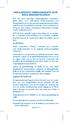 NOKIA BEPERKTE FABRIEKSGARANTIE VOOR NOKIA WINDOWSTELEFOON LET OP! Deze beperkte fabrieksgarantie ( Garantie ) geldt alleen voor authentieke Nokia-producten met Windowstelefoon die zijn verkocht via geautoriseerde
NOKIA BEPERKTE FABRIEKSGARANTIE VOOR NOKIA WINDOWSTELEFOON LET OP! Deze beperkte fabrieksgarantie ( Garantie ) geldt alleen voor authentieke Nokia-producten met Windowstelefoon die zijn verkocht via geautoriseerde
Data Safe I (Serial ATA) Externe vaste schijf met USB 2.0. Handleiding
 Data Safe I (Serial ATA) Externe vaste schijf met USB 2.0 Handleiding Versie 1.1 Inhoudsopgave 1 Om te beginnen 1.1 Veiligheidsmaatregelen 1.2 Systeemvereisten 1.3 Inhoud verpakking 2 Handleiding driver
Data Safe I (Serial ATA) Externe vaste schijf met USB 2.0 Handleiding Versie 1.1 Inhoudsopgave 1 Om te beginnen 1.1 Veiligheidsmaatregelen 1.2 Systeemvereisten 1.3 Inhoud verpakking 2 Handleiding driver
TAB13-201 XENTA 13c 13,3 TABLET FIRMWARE UPGRADE INSTRUCTIES
 TAB13-201 XENTA 13c 13,3 TABLET FIRMWARE UPGRADE INSTRUCTIES Page 1 of 9 VOORDAT U BEGINT: BACKUP BELANGRIJKE GEGEVENS! Bij het upgraden van uw Yarvik tablet naar Android 4.1.1 zullen alle gebruikersinstellingen,
TAB13-201 XENTA 13c 13,3 TABLET FIRMWARE UPGRADE INSTRUCTIES Page 1 of 9 VOORDAT U BEGINT: BACKUP BELANGRIJKE GEGEVENS! Bij het upgraden van uw Yarvik tablet naar Android 4.1.1 zullen alle gebruikersinstellingen,
F-Series Desktop Gebruikershandleiding
 F-Series Desktop Gebruikershandleiding F20 nl Nederlands Inhoudsopgave Toets naar iconen in tekst...3 Wat is F-Series Desktop?...4 Hoe installeer ik F-Series Desktop op mijn computer?...4 Hoe abonneer
F-Series Desktop Gebruikershandleiding F20 nl Nederlands Inhoudsopgave Toets naar iconen in tekst...3 Wat is F-Series Desktop?...4 Hoe installeer ik F-Series Desktop op mijn computer?...4 Hoe abonneer
Online delen 3.1. Uitgave 1
 Online delen 3.1 Uitgave 1 2008 Nokia. Alle rechten voorbehouden. Nokia, Nokia Connecting People en Nseries zijn handelsmerken of gedeponeerde handelsmerken van Nokia Corporation. Nokia tune is een geluidsmerk
Online delen 3.1 Uitgave 1 2008 Nokia. Alle rechten voorbehouden. Nokia, Nokia Connecting People en Nseries zijn handelsmerken of gedeponeerde handelsmerken van Nokia Corporation. Nokia tune is een geluidsmerk
Inleiding. Intelligent Targeting System (ITS) overzicht SYSTÈME INTELLIGENT DE DÉTECTION DE CIBLE
 Inleiding Intelligent Targeting System (ITS) overzicht Verschuif de stroomschakelaar om het ITS in of uit te schakelen. Verschuif de volumeregelaar om het volume te verhogen of te verlagen. Verschuif de
Inleiding Intelligent Targeting System (ITS) overzicht Verschuif de stroomschakelaar om het ITS in of uit te schakelen. Verschuif de volumeregelaar om het volume te verhogen of te verlagen. Verschuif de
Het wachtwoord, het e-mailadres en de contactpersoon registreren
 Snel aan de slag Lees deze handleiding zorgvuldig door voordat u dit product in gebruik neemt. Bewaar de handleiding op een plek waar u deze altijd kan raadplegen. TOT DE MAXIMALE MATE DIE DOOR DE VAN
Snel aan de slag Lees deze handleiding zorgvuldig door voordat u dit product in gebruik neemt. Bewaar de handleiding op een plek waar u deze altijd kan raadplegen. TOT DE MAXIMALE MATE DIE DOOR DE VAN
Gebruiksaanwijzing. Altijd tot uw dienst SRP6011. Vragen? Vraag het Philips
 Altijd tot uw dienst Ga voor registratie van uw product en ondersteuning naar www.philips.com/support Vragen? Vraag het Philips SRP6011 Gebruiksaanwijzing Inhoudsopgave 1 Uw universele afstandsbediening
Altijd tot uw dienst Ga voor registratie van uw product en ondersteuning naar www.philips.com/support Vragen? Vraag het Philips SRP6011 Gebruiksaanwijzing Inhoudsopgave 1 Uw universele afstandsbediening
Opladen Opmerkingen Vragen?... 11
 Aanwezigheidsregistratie Release 1 2018 1 e kwartaal Model: X-9200B Inhoudsopgave Activiteiten aanmaken... 2 Hoe werkt het registratieproces?... 4 Aan de slag: Draadloos scannen met een smartphone, tablet
Aanwezigheidsregistratie Release 1 2018 1 e kwartaal Model: X-9200B Inhoudsopgave Activiteiten aanmaken... 2 Hoe werkt het registratieproces?... 4 Aan de slag: Draadloos scannen met een smartphone, tablet
InteGra Gebruikershandleiding 1
 InteGra Gebruikershandleiding 1 Algemeen Met dank voor de keuze van dit product aangeboden door SATEL. Hoge kwaliteit en vele functies met een simpele bediening zijn de voordelen van deze inbraak alarmcentrale.
InteGra Gebruikershandleiding 1 Algemeen Met dank voor de keuze van dit product aangeboden door SATEL. Hoge kwaliteit en vele functies met een simpele bediening zijn de voordelen van deze inbraak alarmcentrale.
TAB10-201 XENTA 10ic 10 TABLET FIRMWARE UPGRADE INSTRUCTIES
 TAB10-201 XENTA 10ic 10 TABLET FIRMWARE UPGRADE INSTRUCTIES Page 1 of 10 VOORDAT U BEGINT: BACKUP BELANGRIJKE GEGEVENS! Bij het upgraden van uw Yarvik tablet naar Android 4.1.1 zullen alle gebruikersinstellingen,
TAB10-201 XENTA 10ic 10 TABLET FIRMWARE UPGRADE INSTRUCTIES Page 1 of 10 VOORDAT U BEGINT: BACKUP BELANGRIJKE GEGEVENS! Bij het upgraden van uw Yarvik tablet naar Android 4.1.1 zullen alle gebruikersinstellingen,
Professionele IP-telefoon
 THOMSON 2010. Alle rechten voorbehouden. E-DOC-QIG-20100311-0005 v1.0. Professionele IP-telefoon Gids voor snelle installatie PAP Veiligheidsvoorschriften en regelgevingsinformatie LEES DEZE INSTRUCTIES
THOMSON 2010. Alle rechten voorbehouden. E-DOC-QIG-20100311-0005 v1.0. Professionele IP-telefoon Gids voor snelle installatie PAP Veiligheidsvoorschriften en regelgevingsinformatie LEES DEZE INSTRUCTIES
TAB09-410 NOBLE 97ic FIRMWARE UPGRADE INSTRUCTIES
 TAB09-410 NOBLE 97ic FIRMWARE UPGRADE INSTRUCTIES Pagina 1 van 9 VOORDAT U BEGINT: BACKUP BELANGRIJKE GEGEVENS! Bij het upgraden van uw Yarvik tablet zullen alle gebruikersinstellingen, door de gebruiker
TAB09-410 NOBLE 97ic FIRMWARE UPGRADE INSTRUCTIES Pagina 1 van 9 VOORDAT U BEGINT: BACKUP BELANGRIJKE GEGEVENS! Bij het upgraden van uw Yarvik tablet zullen alle gebruikersinstellingen, door de gebruiker
BakkerElkhuizen compact toetsenbord UltraBoard 940 Gebruikershandleiding
 BakkerElkhuizen compact toetsenbord UltraBoard 940 Gebruikershandleiding Dit is een Nederlandstalige beknopte handleiding. Instructies voor andere talen zijn te vinden op onze website, www.bakkerelkhuizen.com.
BakkerElkhuizen compact toetsenbord UltraBoard 940 Gebruikershandleiding Dit is een Nederlandstalige beknopte handleiding. Instructies voor andere talen zijn te vinden op onze website, www.bakkerelkhuizen.com.
Switch. Handleiding 200.106.110117
 Switch Handleiding 200.106.110117 Hartelijk dank voor uw aanschaf van deze uitbreiding van uw Plugwise systeem. Met de Switch kunt u draadloos de elektrische stroom naar de apparaten in uw Plugwise netwerk
Switch Handleiding 200.106.110117 Hartelijk dank voor uw aanschaf van deze uitbreiding van uw Plugwise systeem. Met de Switch kunt u draadloos de elektrische stroom naar de apparaten in uw Plugwise netwerk
CMP-VOIP80. VoIP + DECT TELEFOON. English Deutsch Français Nederlands Italiano Español Magyar Suomi Svenska Česky ANLEITUNG MANUAL MODE D EMPLOI
 MANUAL MODE D EMPLOI MANUALE HASZNÁLATI ÚTMUTATÓ BRUKSANVISNING CMP-VOIP80 VoIP + DECT TELEFOON ANLEITUNG GEBRUIKSAANWIJZING MANUAL DE USO KÄYTTÖOHJE NÁVOD K POUŽITÍ Česky Svenska Suomi Magyar Español
MANUAL MODE D EMPLOI MANUALE HASZNÁLATI ÚTMUTATÓ BRUKSANVISNING CMP-VOIP80 VoIP + DECT TELEFOON ANLEITUNG GEBRUIKSAANWIJZING MANUAL DE USO KÄYTTÖOHJE NÁVOD K POUŽITÍ Česky Svenska Suomi Magyar Español
Duurzame energie. Aan de slag met de energiemeter van LEGO
 Duurzame energie Aan de slag met de energiemeter van LEGO LEGO, het LEGO logo, MINDSTORMS en het MINDSTORMS logo zijn handelsmerken van de LEGO Group. 2010 The LEGO Group. 1 Inhoudsopgave 1. Overzicht
Duurzame energie Aan de slag met de energiemeter van LEGO LEGO, het LEGO logo, MINDSTORMS en het MINDSTORMS logo zijn handelsmerken van de LEGO Group. 2010 The LEGO Group. 1 Inhoudsopgave 1. Overzicht
P-touch Editor starten
 P-touch Editor starten Versie 0 DUT Inleiding Belangrijke mededeling De inhoud van dit document en de specificaties van dit product kunnen zonder voorafgaande kennisgeving worden aangepast. Brother behoudt
P-touch Editor starten Versie 0 DUT Inleiding Belangrijke mededeling De inhoud van dit document en de specificaties van dit product kunnen zonder voorafgaande kennisgeving worden aangepast. Brother behoudt
EM6511 e-domotica afstandsbediening
 E EM6511 e-domotica afstandsbediening 2 NEDERLANDS EM6511 e-domotica afstandsbediening Waarschuwingen en aandachtspunten Het openen van het product en/of de producten kan leiden tot ernstige verwondingen!
E EM6511 e-domotica afstandsbediening 2 NEDERLANDS EM6511 e-domotica afstandsbediening Waarschuwingen en aandachtspunten Het openen van het product en/of de producten kan leiden tot ernstige verwondingen!
Inhoudsopgave. Inhoudsopgave
 1 Inhoudsopgave Inhoudsopgave Inhoudsopgave 2 Overzicht 3 De headset opladen 4 De headset dragen 4 De headset inschakelen 4 De headset voor dicteren aansluiten 5 De adapter 5 De geluidsinstellingen van
1 Inhoudsopgave Inhoudsopgave Inhoudsopgave 2 Overzicht 3 De headset opladen 4 De headset dragen 4 De headset inschakelen 4 De headset voor dicteren aansluiten 5 De adapter 5 De geluidsinstellingen van
OVERZICHT APPARAAT. Knop Type patiënt. Pacemaker. Sync. Knop Rapporten Knop Afdrukken. Navigatieknoppen. Therapiepoort. ECG-poort.
 SCHERM DEFIBRILLATOR OVERZICHT APPARAAT Knop Type patiënt Indicator Klaar voor gebruik USB-poort Therapieknop Overzicht apparaat AED Off Uit Monitor Display Kies energie Laden-knop Pacemaker Knop Lead
SCHERM DEFIBRILLATOR OVERZICHT APPARAAT Knop Type patiënt Indicator Klaar voor gebruik USB-poort Therapieknop Overzicht apparaat AED Off Uit Monitor Display Kies energie Laden-knop Pacemaker Knop Lead
Uw gebruiksaanwijzing. CREATIVE DESKTOP WIRELESS 9000 PRO
 U kunt de aanbevelingen in de handleiding, de technische gids of de installatie gids voor CREATIVE DESKTOP WIRELESS 9000 PRO. U vindt de antwoorden op al uw vragen over de CREATIVE DESKTOP WIRELESS 9000
U kunt de aanbevelingen in de handleiding, de technische gids of de installatie gids voor CREATIVE DESKTOP WIRELESS 9000 PRO. U vindt de antwoorden op al uw vragen over de CREATIVE DESKTOP WIRELESS 9000
Externe apparatuur. Gebruikershandleiding
 Externe apparatuur Gebruikershandleiding Copyright 2007 Hewlett-Packard Development Company, L.P. Windows is een in de Verenigde Staten gedeponeerd handelsmerk van Microsoft Corporation. De informatie
Externe apparatuur Gebruikershandleiding Copyright 2007 Hewlett-Packard Development Company, L.P. Windows is een in de Verenigde Staten gedeponeerd handelsmerk van Microsoft Corporation. De informatie
NASLAGGIDS VOOR NOKIA OBSERVATION CAMERA- GEBRUIKERSINTERFACE. Copyright 2003 Nokia. Alle rechten voorbehouden Datum: 28.11.03, versie. 1.
 NASLAGGIDS VOOR NOKIA OBSERVATION CAMERA- GEBRUIKERSINTERFACE Copyright 2003 Nokia. Alle rechten voorbehouden Datum: 28.11.03, versie. 1.0 Inhoudsopgave 1. INLEIDING...1 2. DE SOFTWARE INSTALLEREN...1
NASLAGGIDS VOOR NOKIA OBSERVATION CAMERA- GEBRUIKERSINTERFACE Copyright 2003 Nokia. Alle rechten voorbehouden Datum: 28.11.03, versie. 1.0 Inhoudsopgave 1. INLEIDING...1 2. DE SOFTWARE INSTALLEREN...1
QUICK GUIDE VOOR MODEM SETUP FOR NOKIA 6310. Copyright 2002 Nokia. Alle rechten voorbehouden.
 QUICK GUIDE VOOR MODEM SETUP FOR NOKIA 6310 Copyright 2002 Nokia. Alle rechten voorbehouden. Inhoudsopgave 1. INLEIDING... 1 2. MODEM SETUP FOR NOKIA 6310 INSTALLEREN... 1 3. DE TELEFOON ALS EEN MODEM
QUICK GUIDE VOOR MODEM SETUP FOR NOKIA 6310 Copyright 2002 Nokia. Alle rechten voorbehouden. Inhoudsopgave 1. INLEIDING... 1 2. MODEM SETUP FOR NOKIA 6310 INSTALLEREN... 1 3. DE TELEFOON ALS EEN MODEM
Installatiehandleiding. Capi2 Navigatielichtbord
 Installatiehandleiding Capi2 Navigatielichtbord 2006 Capi2 BV Alle rechten voorbehouden. De verstrekte informatie mag geenszins worden verveelvoudigd en/of openbaar gemaakt op welke wijze en met welke
Installatiehandleiding Capi2 Navigatielichtbord 2006 Capi2 BV Alle rechten voorbehouden. De verstrekte informatie mag geenszins worden verveelvoudigd en/of openbaar gemaakt op welke wijze en met welke
Over de gatewayfunctie van het videoconferentiesysteem
 Gebruiksaanwijzing Lees deze handleiding zorgvuldig door voordat u deze service gaat gebruiken en bewaar deze op een handige plaats voor toekomstige raadpleging. TOT DE MAXIMALE MATE DIE DOOR DE VAN TOEPASSING
Gebruiksaanwijzing Lees deze handleiding zorgvuldig door voordat u deze service gaat gebruiken en bewaar deze op een handige plaats voor toekomstige raadpleging. TOT DE MAXIMALE MATE DIE DOOR DE VAN TOEPASSING
GEBRUIKSAANWIJZING CR-421 Lees deze gebruiksaanwijzing zorgvuldig door voordat start met het gebruik van het product.
 GEBRUIKSAANWIJZING CR-421 WWW.DENVER-ELECTRONICS.COM Lees deze gebruiksaanwijzing zorgvuldig door voordat start met het gebruik van het product. BEDIENINGSORGANEN EN INDICATIELAMPJES Achteraanzicht 1.
GEBRUIKSAANWIJZING CR-421 WWW.DENVER-ELECTRONICS.COM Lees deze gebruiksaanwijzing zorgvuldig door voordat start met het gebruik van het product. BEDIENINGSORGANEN EN INDICATIELAMPJES Achteraanzicht 1.
Handleiding Web Portal
 Handleiding Web Portal Hoe u toegang tot de portal krijgt en hoe u er gebruik van kunt maken. Remote Engineer B.V. De Parse 11, 8491 PJ, Akkrum The Netherlands +31 527 712 049 info@remoteengineer.eu www.remoteengineer.eu
Handleiding Web Portal Hoe u toegang tot de portal krijgt en hoe u er gebruik van kunt maken. Remote Engineer B.V. De Parse 11, 8491 PJ, Akkrum The Netherlands +31 527 712 049 info@remoteengineer.eu www.remoteengineer.eu
X30 Console. Geleiding en automatische besturing Gebruikershandleiding.
 X30 Console Geleiding en automatische besturing Gebruikershandleiding www.topconpositioning.com X30 geleiding en automatische besturing Gebruikershandleiding Onderdeelnummer: AGA4084 Referentienummer:
X30 Console Geleiding en automatische besturing Gebruikershandleiding www.topconpositioning.com X30 geleiding en automatische besturing Gebruikershandleiding Onderdeelnummer: AGA4084 Referentienummer:
SmartLife Veilig Gebruikershandleiding programma s beheren
 SmartLife Veilig Gebruikershandleiding programma s beheren Wat is KPN SmartLife? KPN SmartLife is er op gericht je leven makkelijker te maken met diensten voor in- en om het huis die je bedient met je
SmartLife Veilig Gebruikershandleiding programma s beheren Wat is KPN SmartLife? KPN SmartLife is er op gericht je leven makkelijker te maken met diensten voor in- en om het huis die je bedient met je
Externe apparatuur. Artikelnummer van document: In deze handleiding wordt het gebruik van optionele externe apparaten beschreven.
 Externe apparatuur Artikelnummer van document: 405762-331 Mei 2006 In deze handleiding wordt het gebruik van optionele externe apparaten beschreven. Inhoudsopgave 1 USB-apparaat gebruiken USB-apparaat
Externe apparatuur Artikelnummer van document: 405762-331 Mei 2006 In deze handleiding wordt het gebruik van optionele externe apparaten beschreven. Inhoudsopgave 1 USB-apparaat gebruiken USB-apparaat
Sharpdesk Mobile V1.1 Gebruikershandleiding
 Sharpdesk Mobile V1.1 Gebruikershandleiding Voor de iphone SHARP CORPORATION April 27, 2012 1 Inhoudsopgave 1 Overzicht... 3 2 Ondersteunde besturingssystemen... Fout! Bladwijzer niet gedefinieerd. 3 Installatie
Sharpdesk Mobile V1.1 Gebruikershandleiding Voor de iphone SHARP CORPORATION April 27, 2012 1 Inhoudsopgave 1 Overzicht... 3 2 Ondersteunde besturingssystemen... Fout! Bladwijzer niet gedefinieerd. 3 Installatie
Uw gebruiksaanwijzing. HP COMPAQ D230 MICROTOWER DESKTOP PC
 U kunt de aanbevelingen in de handleiding, de technische gids of de installatie gids voor HP COMPAQ D230 MICROTOWER DESKTOP PC. U vindt de antwoorden op al uw vragen over de HP COMPAQ D230 MICROTOWER DESKTOP
U kunt de aanbevelingen in de handleiding, de technische gids of de installatie gids voor HP COMPAQ D230 MICROTOWER DESKTOP PC. U vindt de antwoorden op al uw vragen over de HP COMPAQ D230 MICROTOWER DESKTOP
Korte installatiehandleiding voor de datakabel CA-42
 Korte installatiehandleiding voor de datakabel CA-42 9234594 Nummer 2 Nokia, Nokia Connecting People en Pop-Port zijn gedeponeerde handelsmerken van Nokia Corporation. Copyright 2005 Nokia. Alle rechten
Korte installatiehandleiding voor de datakabel CA-42 9234594 Nummer 2 Nokia, Nokia Connecting People en Pop-Port zijn gedeponeerde handelsmerken van Nokia Corporation. Copyright 2005 Nokia. Alle rechten
INTERCOM APP Type B BEDIENINGSHANDLEIDING
 INTERCOM APP Type B BEDIENINGSHANDLEIDING Lees deze "Handleiding" voor u het toestel gaat gebruiken zodat u er zeker van kunt zijn dat u het toestel correct en veilig gebruikt. Bewaar dit document op een
INTERCOM APP Type B BEDIENINGSHANDLEIDING Lees deze "Handleiding" voor u het toestel gaat gebruiken zodat u er zeker van kunt zijn dat u het toestel correct en veilig gebruikt. Bewaar dit document op een
BLUETOOTH-AUDIO-ONTVANGER/Z ENDER
 BLUETOOTH-AUDIO-ONTVANGER/Z ENDER Snel installatiegids DA-30501 Inhoud Vóór gebruik... 2 1. Informatie over de DA-30501... 2 2. Systeemeisen... 2 3. Overzicht... 2 Aan de slag... 3 1. De batterij van de
BLUETOOTH-AUDIO-ONTVANGER/Z ENDER Snel installatiegids DA-30501 Inhoud Vóór gebruik... 2 1. Informatie over de DA-30501... 2 2. Systeemeisen... 2 3. Overzicht... 2 Aan de slag... 3 1. De batterij van de
ENVIVO. Mini bluetooth speaker USER MANUAL ENV-1435
 ENVIVO Mini bluetooth speaker USER MANUAL INHOUDSOPGAVE WELKOM... 4 PRODUCT OVERZICHT... 6 AAN DE SLAG... 8 FM FREQUENTIE AANPASSEN... 9 TELEFOONGESPREKKEN... 10 LIJN IN... 11 SPECIFICATIES... 12 VEEL
ENVIVO Mini bluetooth speaker USER MANUAL INHOUDSOPGAVE WELKOM... 4 PRODUCT OVERZICHT... 6 AAN DE SLAG... 8 FM FREQUENTIE AANPASSEN... 9 TELEFOONGESPREKKEN... 10 LIJN IN... 11 SPECIFICATIES... 12 VEEL
THRUSTMASTER CHEATCODE S GBA HANDLEIDING ENGLISH ITALIANO NEDERLAND HOTLINE
 THRUSTMASTER HANDLEIDING CHEATCODE S GBA Elektronisch Cheat Code Systeem voor de Game Boy Advance CHEATCODE S GBA is een eenvoudig te gebruiken cheat cartridge voor de Game Boy Advance, die honderden cheats
THRUSTMASTER HANDLEIDING CHEATCODE S GBA Elektronisch Cheat Code Systeem voor de Game Boy Advance CHEATCODE S GBA is een eenvoudig te gebruiken cheat cartridge voor de Game Boy Advance, die honderden cheats
Versie: 1.0. Gebruiksaanwijzing Tiny Audio Wake-up DAB+/FM wekkerradio
 Versie: 1.0 Gebruiksaanwijzing Tiny Audio Wake-up DAB+/FM wekkerradio Productoverzicht 1. Voorkeuze 1 2. Info 3. Enter/Menutoets 4. Terug/Modus knop 5. Vorig knop 6. Volgend button 7. Antenne 8. Dimmer
Versie: 1.0 Gebruiksaanwijzing Tiny Audio Wake-up DAB+/FM wekkerradio Productoverzicht 1. Voorkeuze 1 2. Info 3. Enter/Menutoets 4. Terug/Modus knop 5. Vorig knop 6. Volgend button 7. Antenne 8. Dimmer
Gebruikers handleiding. JupiterPro. P2000 alarmontvanger
 Gebruikers handleiding JupiterPro P2000 alarmontvanger Inhoudsopgave: Functie toetsen. 3 Opties en functies. 4 Het scherm... 5 Ontvangen en lezen van de meldingen.. 6 Prioriteit per capcode selecteren
Gebruikers handleiding JupiterPro P2000 alarmontvanger Inhoudsopgave: Functie toetsen. 3 Opties en functies. 4 Het scherm... 5 Ontvangen en lezen van de meldingen.. 6 Prioriteit per capcode selecteren
HET SYSTEEM AANSLUITEN ZET DE LICHTBALK AAN EN UIT
 EZ-Guide 250 Verkorte handleiding Naar voeding HET SYSTEEM NSLUITEN EZ-Guide 250 lichtbalk Patch antenne (P/N 56237-91) Powerkabel (P/N 65168) ZET DE LICHTLK N EN UIT Om de lichtbalk aan te zetten druk
EZ-Guide 250 Verkorte handleiding Naar voeding HET SYSTEEM NSLUITEN EZ-Guide 250 lichtbalk Patch antenne (P/N 56237-91) Powerkabel (P/N 65168) ZET DE LICHTLK N EN UIT Om de lichtbalk aan te zetten druk
Handleiding Quick start
 Handleiding Quick start Geachte klant, Hartelijk dank dat u heeft gekozen voor de mobiele telefoon General Mobile Discovery. Deze quick start handleiding is bedoeld om de belangrijkste functies van het
Handleiding Quick start Geachte klant, Hartelijk dank dat u heeft gekozen voor de mobiele telefoon General Mobile Discovery. Deze quick start handleiding is bedoeld om de belangrijkste functies van het
Externe apparatuur Gebruikershandleiding
 Externe apparatuur Gebruikershandleiding Copyright 2008 Hewlett-Packard Development Company, L.P. De informatie in deze documentatie kan zonder kennisgeving worden gewijzigd. De enige garanties voor HP
Externe apparatuur Gebruikershandleiding Copyright 2008 Hewlett-Packard Development Company, L.P. De informatie in deze documentatie kan zonder kennisgeving worden gewijzigd. De enige garanties voor HP
Verkorte Gebruiker Handleiding
 Verkorte Gebruiker Handleiding Inhoud Algemeen... 3 Het keypad... 3 Functietoetsen... 4 Cijfertoetsen... 4 Navigatietoetsen... 4 LCD scherm... 4 Signalisatie LED s... 6 Noodtoetsen... 6 De verschillende
Verkorte Gebruiker Handleiding Inhoud Algemeen... 3 Het keypad... 3 Functietoetsen... 4 Cijfertoetsen... 4 Navigatietoetsen... 4 LCD scherm... 4 Signalisatie LED s... 6 Noodtoetsen... 6 De verschillende
Problemen met HASP oplossen
 Problemen met HASP oplossen Hoofdvestiging: Trimble Geospatial Division 10368 Westmoor Drive Westminster, CO 80021 USA www.trimble.com Copyright en handelsmerken: 2005-2013, Trimble Navigation Limited.
Problemen met HASP oplossen Hoofdvestiging: Trimble Geospatial Division 10368 Westmoor Drive Westminster, CO 80021 USA www.trimble.com Copyright en handelsmerken: 2005-2013, Trimble Navigation Limited.
WAARSCHUWING: STIKGEVAAR: kleine onderdelen. Niet geschikt voor kinderen tot 3 jaar. Waarschuwingen
 WAARSCHUWING: STIKGEVAAR: kleine onderdelen. Niet geschikt voor kinderen tot 3 jaar. Waarschuwingen Bewaar deze gebruiksaanwijzing voor toekomstig gebruik. Easi-Scope 2 bevat een ingebouwde oplaadbare
WAARSCHUWING: STIKGEVAAR: kleine onderdelen. Niet geschikt voor kinderen tot 3 jaar. Waarschuwingen Bewaar deze gebruiksaanwijzing voor toekomstig gebruik. Easi-Scope 2 bevat een ingebouwde oplaadbare
GEBRUIKERSHANDLEIDING OpenIMS DMS Microsoft Outlook integratie. Versie 1.1
 GEBRUIKERSHANDLEIDING OpenIMS DMS Microsoft Outlook integratie. Versie 1.1 1 Document status Datum Auteur Versie Status 12-06-2008 H.A.M. van Korven 0.1 Concept 06-11-2008 K. Kaptein 1.0 Concept 08-11-2008
GEBRUIKERSHANDLEIDING OpenIMS DMS Microsoft Outlook integratie. Versie 1.1 1 Document status Datum Auteur Versie Status 12-06-2008 H.A.M. van Korven 0.1 Concept 06-11-2008 K. Kaptein 1.0 Concept 08-11-2008
